Copyright Maarit Valtari ja HY:n valtiotieteellisen tiedekunnan TVT, 2004
|
|
|
- Annemari Heikkilä
- 10 vuotta sitten
- Katselukertoja:
Transkriptio
1 SPSS-OPAS PERUSTEET Maarit Valtari Helsingin yliopisto Valtiotieteellinen tiedekunta Tieto- ja viestintätekniikka
2 Copyright Maarit Valtari ja HY:n valtiotieteellisen tiedekunnan TVT, 2004 ISBN (PDF) ISBN (HTML) ISBN X (WORD) Valtiotieteellinen tiedekunnan TVT Helsinki: 2004
3 KIITOKSET SPSS-ohjelman pitkäjänteisessä oppimisprosessissa kiinnostukseni ohjelmaa kohtaan lisääntyi, ja aikanaan se johti ohjelman opettajana toimimiseen. SPSS:n oppiminen ei olisi ollut mahdollista ilman Timo Harmon kärsivällistä suhtautumista jatkuviin kysymyksiini ja ongelmiini. Suurimmat kiitokseni esitänkin Timo Harmolle. Lämpimät kiitokset Jere Majavalle siitä, että hän on varsin avuliaasti auttanut tämän SPSS-oppaan tekemisessä. Tämä SPSS-opas pohjautuu monilta osin valtiotieteellisen tiedekunnan tieto- ja viestintätekniikan SPSS-projektin varhaisimpiin versioihin, joita tekivät pääasiassa Timo Harmo ja Seppo Roponen. Ilman heitä tätä opasta ei olisi, ja siksi arvokkaimmat kiitokseni osoitankin heille. Lisäksi erityiset kiitokset Tero Erkkilälle, Aija Kaartiselle, Kimmo Vehkalahdelle sekä muille valtiotieteellisen tiedekunnan SPSS-kurssien myöhempien materiaalien täydentämiseen, kommentoimiseen ja parantamiseen osallistuneille. Tämän oppaan versio on päivitettty SPSS-ohjelman versioon Espoo, Maarit Valtari
4 SISÄLLYS: 1 JOHDANTO Yleistä SPSS-ohjelmasta SPSS käyttöliittymä SPSS:n työskentelyikkunat Aineistoikkunan valikot HAVAINTOAINEISTON TALLENNUS Yleistä SPSS -tiedostojen tallentamisesta Uuden aineiston tallennus HAVAINTOAINEISTON TARKASTELU JA KUVAAMINEN Taulukointi Frekvenssitaulukko Muuttujan perustunnusluvut Ristiintaulukko Useampiulotteiset frekvenssitaulukot Keskiarvotaulukot Korrelaatio Taulukointi Ohjeita taulukoiden muotoiluun Taulukoiden raportointi Lopuksi: siis mitä tehdä, kun Graafinen esittäminen Pylväät Histogrammit Hajontakuviot Viiva- ja aluekuviot Piirakat Kuvat niiden käyttötarkoituksen mukaan Kuvien muokkaus SPSS:n kuva-editorilla HAVAINTOAINEISTON MUOKKAAMINEN Uudelleenluokittelu Summamuuttujat Muut muunnokset SYNTAKSI SPSS:N HALLINTA Keskeiset toiminnot Osa-aineiston tekeminen SPSS, ASCII, EXCEL JA WORD ASCII Excel Tulosten siirtäminen tekstinkäsittelyohjelmaan Kuvan tallentaminen eri grafiikkaohjelmiin jatkokäsiteltäväksi KIRJALLISUUTTA...51
5 1 JOHDANTO 1.1 Yleistä SPSS-ohjelmasta SPSS (kirjainlyhenne tulee sanoista Statistical Package for Social Sciences) on monipuolinen tilastollisen tietojenkäsittelyn ohjelmisto, jolla voidaan täyttää tavallisimmat tilastollisen analyysin tarpeet ja tehdä monia vaativampiakin tarkasteluja. Muita tilastolliseen tietojenkäsittelyyn sopivia tilasto-ohjelmistoja ovat mm. SURVO ja SAS. Tällä kurssilla käytetään Windows käyttöympäristöön sovitettua SPSS 12 versiota. Kurssin tavoitteet Kurssin tavoitteena on tutustua SPSS-ohjelmaan ja tarjota ohjelman käyttöön tarvittavat perustiedot. Kannattaa palauttaa mieleensä etenkin erilaiset mitta-asteikot (luokitteluasteikko, järjestysasteikko, suhde- ja välimatka-asteikko) sekä käsitteet jatkuva/luokiteltu muuttuja, erilaiset keskiluvut (ainakin keskiarvo sekä se, millä mitta-asteikolla mitatuista muuttujista niitä saa laskea!) sekä korrelaatio. Kurssilla käytettävä aineisto Materiaalissa esimerkkeinä ja kurssin harjoituksissa käytetään Valtarin (1997) keräämää Suomalaisten naisten suhtautuminen ulkonäköönsä -tutkimusaineistoa. Siinä selvitettiin laajaalaisesti suomalaisten naisten suhtautumista ulkonäköönsä: muun muassa emootioita, kognitioita, käyttäytymistä. Kyselylomake oli 24-sivuinen. Se postitettiin 500:lle satunnaisesti valitulle vuotiaalle äidinkieleltään suomenkieliselle suomalaiselle naiselle. Satunnaisotannan suoritti Väestörekisterikeskus. Vastausprosentti oli 54,6 prosenttia. Aineisto sisältää siis 273 havaintoa. 1.2 SPSS käyttöliittymä SPSS muistuttaa suurelta osin muita Windows-ohjelmia, joten Windowsin käyttöön tottunut käyttäjä tuntee pitkälti sen käyttöön tarvittavat työskentelytavat. Alas vedettävät valikot, valikkojen takaa aukeavat valintaikkunat (dialog box) ja painikkeet ovat tuttuja kaikille Windowsin käyttäjille. Merkittävä poikkeus tavalliseen Windows-ohjelmaan verrattuna on ohjelman komentokieli. SPSS:ää voidaan ohjata myös kirjoittamalla komentoja komennoille tarkoitettuun syntaksiikkunaan.
6 1.3 SPSS:n työskentelyikkunat SPSS -ohjelmassa on kuusi keskeistä erilaista työskentelyikkunaa, joista jokaisella on oma käyttötarkoituksensa. Niistä yksi kerrallaan on aktiivinen. Ikkunat ja niiden käyttötarkoitukset ovat seuraavat: 1. Aineistoikkuna (data editor): aineiston tallennus, tiedostojen avaaminen, uuden aineiston syöttö, muuttujamuunnokset ym. tehdään aineistoikkunassa. Aineistoikkunassa on kaksi näkymää: Data view eli datasivu ja variable view eli muuttujasivu. Aineistoikkunan Data view Aineistoikkunan datasivusta (Data View) pääsee muuttujasivulle (Variable View) ikkunan vasemmassa alalaidassa olevan välilehden kautta.
7 Aineistoikkunan Variable view 2. Tulostusikkuna (output): kaikkia tehtyjen analyysien tuloksia, taulukoita, kuvia ja muita tarkasteluita voidaan katsella ja tulostaa tästä tulostusikkunasta. Tulostusikkuna sisältää myös kapean istuntopolkuikkunan, jossa näkyy koko istunnon kulku. Nämä tulostusikkunat voidaan tallentaa omiksi tiedostoiksi.
8 3. Pivot-taulukkoikkuna (pivot table editor): taulukoiden editointi (tekstin muuttaminen, sarakkeiden leventäminen tai kaventaminen, taulukoiden kääntäminen, tekstin värin muuttaminen ym.) 4. Kuvankäsittelyikkuna (chart editor): kuviin voidaan tehdä muutoksia tässä ikkunassa.
9 5. Syntaksi-ikkuna (syntax): ohjelmaa ohjataan tässä ikkunassa komentokielen avulla. Syntaksiikkunan käyttöä suositellaan mm. muuttujamuunnosten tekemiseen ja silloin, kun käyttäjä kokee komentokielen itselleen helpompikäyttöiseksi kuin valikkojen käytön. Syntaksi-ikkunassa on kätevämpi tehdä toistuvat analyysikomennot. Lisäksi syntaksikomentojen avulla on tarvittaessa helpompi neuvoa muita. 6. Script-ikkuna (script editor): ohjelmassa on valmiina joitakin käyttöä helpottavia scriptejä (muun muassa taulukoiden total-summien lihavointi). Itsekin voi luoda lisää scriptejä. Scripttoimintoihin kannattaa tutustua Helpissä (tutorial/sisällys/customizing spss/ customizing output with scripts). Scriptien opiskelu ei sisälly tämän kurssin aiheisiin. 1.4 Aineistoikkunan valikot Seuraavassa esitetään kymmenen valikkoa niiden käyttötarkoituksen mukaan: 1. File: valikkoa käytetään aineiston avaamiseen, tallentamiseen, tulostamiseen, tulostuksen oletusasetusten muuttamiseen ja lopetukseen. File-valikosta voi myös avata uusia syntaksi- tai tulostusikkunoita. Mark file read only toiminnolla saadaan aineisto suojattua. Toiminnolla Display datafile information saadaan kaikki aineiston muuttujat
10 arvoselitteineen listattua. Toiminnoilla Recently used data ja Recently used files saadaan näkyville aiemmin käytetyt aineistot ja tiedostot. 2. Edit: käytetään tekstin ja muuttujien kopioimiseen, leikkaamiseen ja uudelleensijoittamiseen sekä poistamiseen (Clear). Täältä löytyvät myös aina niin tärkeät palauta (Undo) ja tee uudelleen (Redo) toiminnot. Etsi (Find) komennolla voidaan hakea valitun muuttujan arvoja. Lisäksi tässä valikossa voi muuttaa ohjelman oletusasetuksia (Options). Kun haluaa tehdä ohjelman oletusasetuksiin muutoksia, kannattaa oletusasetus-ikkunassa painaa Ohje-painiketta. Se kertoo, mitä muutoksia on mahdollista tehdä. 3. View: valikosta voi valita erilaisia pikapainikepalkkeja (Toolbar) ja vaihtaa aineistoikkunan fonttia. Täältä voi vaihtaa myös aineistoikkunan näkymän eli vaihtaa muuttujien arvokoodit arvoselitteiksi (Value label). Variables -toiminnolla voi siirtyä aineistoikkunasta muuttujaikkunaan ja vastaavasti muuttujaikkunasta voi siirtyä Data toiminnolla aineistoikkunaan. 4. Data: käytetään muun muassa uusien muuttujien (Insert variable) ja havaintojen syöttämiseen (Insert cases), havainnon etsimiseen (Go to case) ja järjestämiseen (Sort cases). Tässä valikossa on varsin hyödyllinen toiminto, Copy data properties, jolla voidaan kopioida olemassa olevien muuttujien tietoja, kuten esimerkiksi vastausvaihtoehdot uusiin muuttujiin. Toisesta aineisto(i)sta voidaan yhdistää havaintoja tai muuttujia käsiteltävään aineistoon Merge toiminnolla. Tässä valikossa voidaan aineisto jakaa osiin (Split file) ja suorittaa tiettyjen havaintojen valinta (Select cases) analyyseihin. Lisäksi muuttujia voidaan painottaa tarpeen mukaan eri tavoilla (Weight cases). 5. Transform: käytetään muuttujamuunnosten (Compute), muuttujien uudelleenluokittelun (Recode) tekemiseen sekä muun muassa puuttuvien tietojen korvaamiseen (Replace missing values). Count-toiminnolla voidaan muodostaa uusi muuttuja jonkin muuttujan tietyistä arvoista. Automatic recode on varsin hyödyllinen toiminto käsiteltäessä tekstivastauksia, sillä toiminto koodaa vastaukset numeroarvoiksi. 6. Analyze: käytetään aineiston tarkasteluihin ja analyyseihin. Valikko sisältää muun muassa mahdollisuuden erilaisten tarkastelujen tekemiseen (Reports), frekvenssit (Descriptive statistics/frequencies), tunnusluvut (Descriptive statistics/ Descriptives), ristiintaulukoinnin (Descriptive statistics /Crosstabs), keskiarvotestit (Compare means), yleistetyt lineaariset mallit (General linear model), korrelaatiot (Correlate), regressioanalyysit (Regression), faktorianalyysin (Data reduction/ Factor), reliabiliteettianalyysin (Scale), ei-parametriset testit (Non-parametric tests) ja
11 monivastausmuuttujien käsittelyn (Multiple response). HUOM. Analyysivalikon toimintojen määrä on riippuvainen lisenssistä: SPSS:n peruslisenssi ei sisällä esimerkiksi toistettuja varianssianalyysejä. 7. Graphs: käytetään grafiikan tekemiseen joko perinteisellä tai interaktiivisella (kolmiuloitteinen grafiikka) tavalla: muun muassa pylväskuvat (Bar), viivakuvat (Line), aluekuvat (Area), piirakat (Pie), viiksilaatikkokuvat (Boxplot), hajontakuvat (Scatter) ja histogrammit (Histogram). Gallery-toiminnolla saa näkyville erilaisia graafeja, ja opastuksen niiden tekemiseen. Tämä on hyödyllinen toiminto, johon kannattaa tutustua. 8. Utilities: erilaisia aputoimintoja sisältävä valikko. Variables-toiminnolla voidaan yksitellen tarkastella muuttujia ja niiden koodausta. Aineistoon voi kirjata kommentteja toiminnolla Data file comments. Tässä valikossa voidaan myös luoda muuttujasetti (Define sets) ja käyttää sitä (Use sets). Lisäksi scriptin ajaminen tapahtuu tässä valikossa (Run script). 9. Window: valikkoa käytetään ikkunasta toiseen siirtymiseen. 10. Help: SPSS:n käytön opastus. Tätä on tärkeä opetella käyttämään! Tässä Helpin tärkeimmät toiminnot: Topics/Sisällys: Vastaa ohjekirjaa. Tätä kannattaa lueskella esim. SPSS -käyttöä aloittaessa, kun ei oikein tiedä vielä tarkalleen, mitä haluaa tehdä. Topics/Hakemisto: Hakusanalista. Jos esim. mietit, miten teet ristiintaulukon, nopeimmin löydät avun täältä hakusanalla Crosstabs. Topics/Etsi: Eroaa sisällyksestä siten, että tämä toiminto etsii kaikki maininnat antamastasi hakusanasta. Kokeile tätä, jos sisällys-toiminnolla ei tunnu löytyvän mitään. Tutorial: Näyttää kohta kohdalta SPSS:n peruskäyttöä. Hyvä tutustumiskeino ohjelmaan aloittelijalle. Aloita liikkuminen sivustolla nuolten avulla, tai aloita sisällysluettelon katsomisesta, johon pääset ylöspäin osoittavasta nuolesta. Case studies: SPSS:n käytön esimerkkejä. Suosittelen tutustumaan. Helpistä löytyvät myös linkki SPSS -ohjelman kotisivuille (SPSS Home Page), joilta löytyy lisätietoja ohjelmasta sekä PDF -muodossa oleva opas SPSS -komentokielen käyttöön (Command Syntax Reference) sekä tilastollinen valmentaja (Statistics Coach). Näitä kannattaa hyödyntää.
12 2 HAVAINTOAINEISTON TALLENNUS 2.1 Yleistä SPSS -tiedostojen tallentamisesta SPSS -ikkunoista aineisto-ikkunan, tulostusikkunan ja syntaksi-ikkunan sisällöt pitää kaikki tallettaa erikseen. HUOM. Aineisto-ikkuna ja muuttujaikkuna kuitenkin tallentuvat samanaikaisesti kummasta tahansa ikkunasta. SPSS antaa talletetulle aineistoikkunalle päätteen.sav, tulostusikkunalle.spo ja syntaksi-ikkunalle.sps. Tallennukset ja avaukset tapahtuvat samoin kuten muissakin Windows-ohjelmissa. Avaamisessa on kuitenkin otettava huomioon se, mistä SPSS -ikkunasta avaaminen tehdään (aineistot avataan Data Editoriin, tulostukset Output Vieweriin jne. SPSS -tiedostotyypit voi kuitenkin avata mistä tahansa ikkunasta, kunhan muistaa valita avaus-valintaikkunassa oikean tiedostotyypin tai All Files - vaihtoehdon). 2.2 Uuden aineiston tallennus Kuten edellä tuotiin esille uuden aineiston tallennus tapahtuu aineistoikkunassa. Ennen kuin uutta aineistoa voidaan alkaa tallentaa, tulee määrittää tallennuspohja. Perusperiaatteet aineiston tallennuksessa: 1. Määritellään muuttujat tallennuspohjaan yksi kerrallaan. 2. Vasta sitten, kun tallennuspohja on valmis, voidaan alkaa syöttää dataa. 3. Data on järkevintä syöttää yksi rivi eli yhden vastaajan tiedot kerrallaan. Yleensä vastauslomakkeissa on havaintotunnukset (eli ne on numeroitu), jotka syötetään havaintotunnusmuuttujan arvoiksi. Tämä helpottaa mahdollisten tallennusvirheiden korjaamista. Havaintotunnuksen perusteella löytää nimittäin kätevästi vastauslomakkeen, jota on tallennettu virheellisesti. Aineistopohja kannattaa suunnitella tarkkaan. Tulee miettiä Mikä muuttuja kannattaa koodata milläkin tavalla. Mikä nimi (Variable name) muuttujalle on kuvaavin ja helpoin muistaa (muuttujan nimi saa olla 1-8 merkkiä pitkä ja sen tulee alkaa kirjaimella, älä käytä "ääkkösiä"). Huomaa, että
13 muuttujat kannattaa nimetä niin, että nimestä selviää sekin, kuinka päin jotakin asiaa on kysytty. Voitaisiin esim. kysyä: "En hyväksy aborttia" tai "Hyväksyn abortin". Muuttujien nimet voisivat olla vastaavasti "noabort"/ "yabort". Lisäksi jokaiselle muuttujalle kannattaa kirjoittaa selitystekstit eli tunnisteet (labels) ja määrittää luokitellun muuttujan mahdolliset arvot selitysteksteineen (value labels). Millaisia arvoja (value) muuttuja voi saada. Esimerkkejä erilaisten muuttujien koodaamisesta tallennuspohjaan: Ikä Ihmisten ikä kannattaa kysyä syntymävuotena, koska silloin saadaan rehellisempää tietoa kuin ikää kysyttäessä. Tallennuspohjaa tehdessä tälle muuttujalle voi antaa esim. nimen sv. Muuttujalle kannattaa antaa selitysteksti (syntymävuosi) ja määrittää muuttujan mahdollisiksi arvoiksi ainoastaan numerot (Numeric). Kun aineisto on tallennettu, voidaan helposti tehdä sv:stä uusi, ikää ilmentävä muuttuja vähentämällä kyselyn suorittamisvuodesta vastaajan syntymävuosi. Yleisesti ottaen ikä kannattaa kysyä ilman valmiiksi tehtyjä ikäluokkia. Näin ikää voidaan käyttää jatkuvana muuttujana analyyseissä. Iän luokittaminen jälkeenpäin on hyvin vaivatonta. Tästä myöhemmin uudelleenluokittelun yhteydessä. Siviilisääty Valmiiksi luokitetut vaihtoehdot (naimaton, naimisissa, asumuserossa eronnut, leski) koodataan yhden muuttujan alle mahdollisiksi vastausvaihtoehdoiksi (vastaaja voi valita ainoastaan yhden vaihtoehdon). Tällöin esim. numero yksi vastaa naimatonta. Vain naimattomille tarkoitettu kysymys Jos tiedetään syy, miksi johonkin kysymykseen ei ole vastattu (esim. henkilö on avioliitossa, ja kysymys on tarkoitettu vain naimattomille) kannattaa tästä syystä vastaamatta jätetty kysymys merkitä puuttuvaksi arvoksi jollakin valitulla luvulla. Luvulle voi antaa selitystekstin normaaliin tapaan, esim. value "99", value label "aviossa". Jos henkilö on jättänyt vastaamatta kysymykseen jostakin tuntemattomasta syystä, jätetään kyseinen kohta tyhjäksi. Ammatti Jos vastaajalta on kyselylomakkeessa tiedusteltu avoimella kysymyksellä hänen ammattinsa. Vastaukset ovat siis tekstiä; eli eri ammatteja. Näin ollen muuttuja tulee määritellä Stringmuuttujaksi (muuttuja voi olla tekstiä tai numeroita). Tallennusvaihesssa vastaajien eri ammatit tallennetaan siis teksteinä, aineiston tallennuksen jälkeen SPSS muuttaa haluttessa
14 Automatic recorde toiminnolla vastaukset ammattiluokkiin, ja näin moninaisten analyysien tekeminen mahdollistuu. Tämähän ei ole mahdollista tekstimuuttujien kohdalla. 3 HAVAINTOAINEISTON TARKASTELU JA KUVAAMINEN Tutkimusaineiston tärkeimmät tarkastelukeinot ovat: frekvenssien ja prosenttien laskeminen tunnuslukujen (keskiarvo, keskihajonta, vaihteluväli ym.) laskeminen graafinen kuvailu (pylväät, piirakat) ristiintaulukointi ja korrelaatioiden laskeminen Erilaisia tunnuslukuja ja jakaumia tarkastelemalla tutkija saa itselleen yleiskuvan aineistosta ja mahdolliset tallennusvirheet tulevat esiin. Vinkki aineiston analyysien, tarkastelujen, uudelleenluokittelun ym. tekemiseen: kaikissa valikoissa valitsemalla muuttujalistasta jokin muuttuja hiirellä (muuttujan tausta on tällöin tumma), saat hiiren oikealla painalluksella näkyviin Variable info toiminnon, jolla saat näkyviin muuttujan luokat näkyviin. Tutkimustulosten esittämistapaa tutkimusraportissa kannattaa pohtia tarkoin. Onko mahdollista esittää tulokset tekstinä ilman että tekstistä tulee liian raskasta, pitkää tai sekavaa? Vai olisiko taulukoiden tai kuvien käyttö tämän tutkimusongelman kohdalla parempi esittämistapa? Kuvat ovat hyviä muuttujien välisen interaktion kuvaamisessa sekä muuttujien välisissä vertailuissa. Suhteessa taulukoihin niiden haittapuolena on se, että ne eivät ole aivan yhtä tarkkoja. Parasta tutkimustulosten esittämistapaa miettiessä tulee siis miettiä, mitä haluaa kertoa ja mikä on selkein ja taloudellisin tapa esittää se. Jos halutaan kertoa, että miehet ovat keskimäärin 10 cm naisia pidempiä kuvaa ei tarvita esityksen tueksi. Jos halutaan vertailla Suomen kuntien elinkeinorakenteita tulee kuvasta helposti aivan liian monimutkainen jotta se tukisi esitystä.
15 3.1 Taulukointi Frekvenssitaulukko Yksisuuntainen frekvenssijakauma eli suora jakauma kertoo muuttujan eri luokkien yleisyyden havaintoaineistossa (eli vastausten lukumäärän eri luokissa, engl. frequency tai count). Vain kategoristen (eli luokiteltujen) muuttujien frekvenssijakaumia on järkevää tarkastella, koska jatkuvalla muuttujalla voi olla joka havainnolla eri arvo ja siten yhtä monta luokkaa kuin havaintojakin. Monesti suorien jakaumien tarkastelu on aineistoon tutustumisen ensimmäinen vaihe, ja kuuluu olennaisena osana myös aineiston koodauksen tarkistamiseen. Frekvenssitaulukon pääsee tekemään analyysivalikosta (Analyze/Descriptive statistics/frequencies). Näin saadaan näkyville seuraava ikkuna. Variable(s)-kohtaan valitaan muuttuja(t). Valikon alalaidassa on kolme painiketta, joiden toiminnot ovat seuraavat: Statistics: tässä valikossa voi pyytää ohjelmaa tulostamaan muuttujan perustunnuslukuja. Charts: voidaan pyytää ohjelmaa tulostamaan taulukon lisäksi pylväskuva. Format: tässä valikossa voi vaikuttaa frekvenssitaulukon esittämistapaan. Frekvenssitaulukon ensimmäinen sarake kertoo muuttujan luokan ja toinen sarake kertoo kussakin luokassa olevien havaintojen määrän. Osuudet voidaan laskea tarkoituksesta riippuen joko koko aineistosta (percent) tai vain vastanneista (valid percent). Cum percent tarkoittaa kumulatiivista osuutta, eli tämä sarake kertoo, kuinka monta havaintoa kyseisessä ja sitä edeltävissä luokissa on yhteensä.
16 Taulukko 1. Vastaukset väittämään "Toivon, että olisin paremmannäköinen". Valid Missing Total Täysin samaa mieltä Jokseenkin samaa mieltä Ei samaa eikä eri mieltä Jokseenkin eri mieltä Täysin eri mieltä Total System Frequency Percent Valid Percent 46 16,8 17,1 17, ,9 32,3 49, ,3 22,7 72, ,5 12,6 84, ,0 15,2 100, ,5 100,0 4 1, ,0 Cumulative Percent Muuttujan perustunnusluvut Jatkuvan muuttujan jakaumaa voidaan tarkastella erilaisilla tunnusluvuilla (keskiarvo, keskihajonta etc.) ja histogrammilla. SPSS luokittelee automaattisesti jatkuvan muuttujan histogrammia varten. Mikäli et ole tyytyväinen siihen, voit tehdä oman luokituksen ja käyttää sitä. Muuttujan perustunnusluvut saa tulostettua analyysivalikosta (Analyze/Descriptive statistics/descriptives). Näin saadaan näkyville seuraava ikkuna: Variables-kohtaan valitaan muuttuja(t). Valikon oikeassa alalaidassa on Options-painike. Optionsvalikossa voi valita, mitkä muuttujan perustunnusluvut esitetään taulukossa.
17 Keskeisemmät perustunnusluvut: Keskiarvo (mean), keskihajonta (std. deviation), laskettujen arvojen määrä (valid), puuttuvien arvojen määrä (missing), keskiarvon keskivirhe (std. error of mean, S.E mean), varianssi (variance), vaihteluväli (range), minimi, maksimi, havaintoarvojen summa, alakvartiili (percentile 25), mediaani (percentile 50) ja yläkvartiili (percentile 75). Lisäksi täältä voi pyytää ohjelmaa tulostamaan muuttujan jakaumaa kuvaavat tunnusluvut: huipukkuus (kurtosis) ja vinous (skewness). Taulukossa 2 on esitetty vastaajien iän keskiarvo, keskihajonta ja iän vaihteluväli. Keskiarvon raportoimisen yhteydessä esitetään yleensä myös keskihajonta. Taulukko 2. Naisten ihannepaino. Ihannepaino Valid N (listwise) N Minimum Maximum Mean Std. Deviation ,0 80,0 60,118 6, Ristiintaulukko Kaksiulotteisessa ristiintaulukossa esitetään muuttujan frekvenssijakauma (havaintojen lukumäärät muuttujan eri luokissa) toisen muuttujan luokissa joko frekvensseinä tai prosentteina (tai kumpinakin). Ristiintaulukon avulla voidaan siis tarkastella kahden muuttujan välistä yhteyttä. Ristiintaulukossa kaksi muuttujaa esitetään samassa taulukossa siten, että toinen asettuu sarakkeille (columns) ja toinen riveille (rows). Taulukon soluissa esitetään solufrekvenssit, jotka kertovat, kuinka monta mainituin ominaisuuksin varustettua yksilöä aineistossa on. Melkein aina tilastollisessa tutkimuksessa on kuitenkin havainnollisempaa tarkastella prosentteja kuin pelkkiä frekvenssejä. Ristiintaulukkoa pääsee tekemään analyysivalikossa (Analyze/Descriptive statistics/crosstabs). Näin saadaan näkyville seuraavalla sivulla oleva ikkuna:
18 Row(s) ja column(s) kohtaan valitaan muuttujat. Valikon alalaidassa on kolme painiketta, joiden toiminnot ovat seuraavat: Statistics: täältä voi käydä ruksimassa kohdan Chi-square. Tällöin ohjelma testaa muuttujien välisen riippuvuuden tilastollisen merkitsevyyden. Cells: tässä valikossa käydään valitsemassa rivi- ja sarakeprosentit sekä odotetut frekvenssit. Format: täällä voidaan vaikuttaa hieman taulukon ulkoasuun. Seuraavassa taulukossa (taulukko 3) on esitetty naisten tyytymättömyys johonkin omassa ulkonäössä koulutusasteen mukaan tarkasteltuna. Taulukossa on esitetty frekvenssit, riviprosentit ja sarakeprosentit. Taulukosta nähdään, että (1) perusasteen suorittaneista 43 prosenttia, keskiasteen suorittaneista 67 prosenttia ja korkea-asteen suorittaneista 79 prosenttia on johonkin ulkonäössään tyytymättömiä, (riviprosentit) ja (2) johonkin ulkonäössään tyytymättömistä 17 prosenttia on perusasteen suorittaneita, 63 prosenttia keski-asteen suorittaneita ja 20 prosenttia korkea-asteen suorittaneita (sarakeprosentit).
19 Taulukko 3. Tyytymättömyys johonkin omassa ulkonäössä koulutusasteen mukaan. Onko Teidän ulkonäössänne jotain, mihin ette ole tyytyväinen ja joka häiritseen Teitä? Koulutus 3 luokassa Perusaste Count % within Koulutus 3 luokassa Kyllä Ei Total ,3% 56,7% 100,0% % within Onko Teidän ulkonäössänne jotain, mihin ette ole tyytyväinen ja joka häiritseen Teitä? 17,1% 38,4% 24,9% Keskiaste Count % within Koulutus 3 luokassa 67,3% 32,7% 100,0% % within Onko Teidän ulkonäössänne jotain, mihin ette ole tyytyväinen ja joka häiritseen Teitä? 62,9% 52,5% 59,1% Korkea-aste Count % within Koulutus 3 luokassa 79,1% 20,9% 100,0% % within Onko Teidän ulkonäössänne jotain, mihin ette ole tyytyväinen ja joka häiritseen Teitä? 20,0% 9,1% 16,0% Total Count % within Koulutus 3 luokassa 63,2% 36,8% 100,0% % within Onko Teidän ulkonäössänne jotain, mihin ette ole tyytyväinen ja joka häiritseen Teitä? 100,0% 100,0% 100,0% Seuraavassa taulukossa (taulukko 4) on esitetty absoluuttisten frekvenssien lisäksi rivi- ja sarakeprosentit sekä odotetut frekvenssit (expected count). Taulukko 4. Vanhemmuus parisuhteen mukaan. Lapsia Vakituinen parisuhde Kyllä Count Expected Count Kyllä Ei Total ,7 59,3 218,0 % within Vakituinen parisuhde 79,4% 20,6% 100,0% % within Lapsia 87,4% 60,8% 80,1% Ei Count Expected Count 39,3 14,7 54,0 % within Vakituinen parisuhde 46,3% 53,7% 100,0% % within Lapsia 12,6% 39,2% 19,9% Total Count Expected Count 198,0 74,0 272,0 % within Vakituinen parisuhde 72,8% 27,2% 100,0% % within Lapsia 100,0% 100,0% 100,0% Odotetut frekvenssit antavat vertailukohdaksi sellaiset frekvenssit, jotka syntyisivät, jos ristiintaulukon luokkien väliset erot johtuisivat pelkästä sattumasta. Soluissa olevista arvoista toista kutsutaan riviprosentiksi ja kolmatta sarakeprosentiksi.
20 Prosentteja ei kannata laskea yllä olevan taulukon tyyliin joka suuntaan, sillä taulukko on aina sitä helppolukuisempi, mitä vähemmän siinä on numeroita. Kannattaa pelkistää. Tapana on valita selittävä muuttuja esim. riville, jolloin prosenteiksikin kannattaa valita riviprosentit. Eli ei niin kuin näissä aikaisemmissa taulukoissa on. Kuitenkin on makuasia, haluaako selittävän muuttujan riville vai sarakkeisiin, kunhan tulostaa taulukkoon selittävän muuttujan prosentit. Edellä esitetyt ristiintaulukot on liian iso esitettäväksi tutkimusraportissa, pitäisi karsia asiaa, sillä näin isoa taulukkoa on jo vaikeaa hahmottaa ja tulkita Useampiulotteiset frekvenssitaulukot Useampiulotteinen frekvenssitaulukko tarkoittaa käytännössä sitä, että tuotetaan useita frekvenssitaulukkoja - erikseen kolmannen (ja neljännen jne.) muuttujan luokalle. Jos on vaikkapa taulukoitu ristiin kaksi muuttujaa, kolmannen ulottuvuuden lisääminen taulukkoon tarkoittaa sitä, että tuotetaan kaksiulotteiset taulukot kaikille kolmannen muuttujan luokille. Esimerkiksi jos on taulukoitu ristiin koulutus ja tulot, voidaan tehdä vastaavat taulukot erikseen miehille ja naisille. Tekemällä kaikki nämä taulukot erikseen vaikkapa eri maille tai vuosille, on taulukossa (tai oikeastaan rykelmässä taulukoita) jo neljäs ulottuvuus. Jos käytössä on pienehkö aineisto, solufrekvenssit voivat olla tässä vaiheessa jo kovin pieniä... ja niistä on mahdotonta esittää yleispäteviksi tarkoitettuja päätelmiä Keskiarvotaulukot Keskiarvotaulukot ovat melko lailla verrattavissa ristiintaulukkoon. Keskiarvotaulukoilla tarkastellaan jonkun muuttujan keskiarvoja toisen muuttujan luokissa. Keskiarvotaulukon laatimista varten selitettävän muuttujan (muuttujan, josta lasketaan keskiarvot) tulee olla Numeerinen (eli mitattu joko suhde- tai välimatka-asteikolla) Joskus harvoin myös järjestysasteikollinen muuttuja käy, jos keskiarvoa pystyy mielekkäästi tulkitsemaan. Esim. läänien keskiarvo silloin, kun 1 eteläisin ja 6 pohjoisin voi olla jotenkin mielekäs, mutta jos läänit on numeroitu jotenkin muuten, ei ole mieltä ottaa niistä
21 keskiarvoa. Jos olet epävarma keskiarvon tulkinnasta, käytä mieluummin ko. muuttujaan jotakin muuta analyysimenetelmää. Selittävän muuttujan tulee olla luokiteltu, esim. ei ole mielekästä käyttää ikä-muuttujaa sellaisenaan, vaan se on syytä luokitella ikäluokkiin. Keskihajonta on hyvä ottaa mukaan keskiarvotaulukoihin, koska sillä saadaan selville, kuinka paljon keskiarvoissa on vaihtelua. Lisäksi tutkittavien määrän tulee selvitä taulukosta. Keskiarvotaulukkoa pääsee tekemään analyysivalikossa (Analyze/Compare means/means). Näin saadaan näkyville seuraava ikkuna: Dependent list kenttään valitaan selitettävä muuttuja ja Independent list kenttään selittävä muuttuja. Options: täällä voi valita mitä tilastollisia tunnuslukuja haluaa taulukossa esitettävän. Taulukossa 5 on esitetty vastaajien käsitys omasta ulkoisesta viehättävyydestä koulutusasteen mukaan tarkasteltuna. Käsitys omasta viehättävyydestä muuttuja on koodattu siten, että mitä suurempi arvo, sitä viehättävämpänä itseään pitää. Eli mitä keskiarvotaulukon perusteella voidaan sanoa? Kyllä vain, keski- ja korkea-asteen suorittaneet naiset pitävät omaa ulkonäköään perusasteen koulutuksen saaneita naisia viehättävämpänä.
22 Taulukko 5. Käsitys omasta viehättävyydestä koulutusasteen mukaan. Koulutus 3 luokassa Perusaste Keskiaste Korkea-aste Total Mean N Std. Deviation 3, , , , , , , , Korrelaatio Korrelaatiotermiä käytetään yleiskielessä kuvaamaan kahden asian välistä yhteyttä. Voidaan esimerkiksi sanoa, että asuinpaikka korreloi sydän- ja verisuonitautien määrään. Tilastotieteellisessä mielessä korrelaatiolla on suppeampi merkitys. Korrelaatioilla tarkoitetaan tällöin yleensä numeeristen muuttujien lineaarista yhteyttä kuvaavaa, (Pearson) korrelaatiokerrointa. Korrelaatiokerroin saa arvoja väliltä [-1, 1]. Positiivinen korrelaatio merkitsee, että toisen muuttujan arvojen kasvaessa myös toisen muuttujan arvot kasvavat. Samoin havainnolla, joka saa pienen arvon toisella muuttujalla, on taipumus saada pieni arvo myös toisella. Lähellä nollaa oleva korrelaatio kertoo, ettei muuttujien välillä ole (juurikaan) lineaarista yhteyttä. Tällöin toinen muuttuja voi saada mitä tahansa arvoja toisen muuttujan arvojen kasvaessa. Korrelaatiokerroin saa negatiivisia arvoja silloin, kun toisella muuttujalla on taipumus saada suuria arvoja toisen saadessa pieniä. Kahden tekijän välistä korrelaatiota havainnollistetaan hajonta- eli sirontakuvioin. Tottunut lukija pystyy arvioimaan korrelaation hajontakuvion perusteella. Hajontakuvat paljastavat myös lineaarisesta poikkeavia yhteyksiä muuttujien välillä. Tähän korrelaatiokerroin ei pysty. Korrelaatioanalyysin tekeminen Korrelaatioanalyysiä pääsee tekemään analyysivalikossa(analyze/correlate/bivariate). Näin saadaan näkyville seuraavalla sivulla oleva ikkuna:
23 Muuttujat, joiden väliltä halutaan laskea korrelaatiokerroin, valitaan Variables-laatikkoon. Ohjelma tulostaa kaikkien muuttujaparien välisen korrelaation eli koko korrelaatiomatriisin. Taulukossa 6 on esitetty nykyisen painoindeksin ja ihannepainoindeksin korrelaatio. Siitä nähdään, että näiden muuttujien välillä on vahva positiivinen korrelaatio. Taulukko 6. Nykyisen painoindeksin ja ihannepainoindeksin korrelaatio. Painoindeksi Pearson Correlation Sig. (2-tailed) N Ihannepainoindeksi Pearson Correlation Sig. (2-tailed) N **. Correlation is significant at the 0.01 level (2-tailed). Ihannepain Painoindeksi oindeksi 1,656**,, ,656** 1,000, Taulukointi Vaikka taulukot olisikin esitetty mahdollisimman selkeästi, ne ovat silti melko hitaita lukea. Useimmiten niiden sisältö saadaan esitettyä pylväskuvioina niin, että nopea vilkaisu selvittää lukijalle mistä on kyse. Taulukkojen etuna on se, että niiden avulla voidaan parantaa monimutkaisten tulosten lukemista ja vielä melko pienessä tilassa. Käytännössä taulukon tulisi mahtua tutkimusraportissa kokonaan yhdelle sivulle, tätä isommat taulukot voidaan esittää erillisessä liitteessä.
24 Taulukoiden käytön ehtoja Frekvenssitaulukoiden etu on sen riippumattomuus mitta-asteikosta. Ristiintaulukoilla voidaan kuvata myös laatueroasteikollisten muuttujien välisiä yhteyksiä. Esimerkiksi otokseen kuuluvien ihmisten jakautumista siviilisäätyluokkiin sosiaaliluokan mukaan (ja kolmiulotteisessa taulukossa lisäksi vaikkapa sukupuolen mukaan, jolloin kaksiulotteinen taulukko tehdään miehille ja naisille erikseen). Jos jatkuvia tai tarkkaan luokiteltuja muuttujia halutaan esittää taulukossa, muuttujat kannattaa luokitella ja luokkia yhdistellä ennen taulukointia. Ei esimerkiksi ole järkevää taulukoida ristiin tuloja sukupuolen mukaan, kun tulot on mitattu euron tarkkuudella. Miesten ja naisten jakautuminen järkevällä tavalla muodostettuihin tuloluokkiin on sen sijaan kiinnostavaa. Liian moniluokkaisten muuttujien käyttämistä pitää välttää, etenkin jos kyseinen taulukko esitetään raportissa. Tämä koskee sekä selittävää että selitettävää muuttujaa. Jos muuttujalla on liian monta luokkaa, solufrekvenssit jäävät usein liian pieniksi, jotta niistä voitaisiin päätellä mitään. Taulukoita varten aineistoa kannattaa tiivistää. Jos on tarvetta esittää suurempia taulukoita, joiden sisältö ei kuulu tutkimuksen keskeisiin tuloksiin, taulukot voi ehkäpä sijoittaa raporttiin liitteeksi. ("Tutkimusväestön jakautuminen analyysissä käytettyjen selittävien muuttujien luokkiin" - selittäjiä on kymmeniä - tai "Perustietoa Lapin läänin kunnista".) Ristiintaulukoinnin ongelmaksi voi muodostua tarvittavan tutkimusaineiston määrä. Laajojen ja moniulotteisten ristiintaulukoiden tekemiseen tarvitaan erittäin paljon havaintoja Ohjeita taulukoiden muotoiluun Pääset muokkaamaan SPSS -ohjelman Output-ikkunassa olevaa taulukkoa tuplaklikkaamalla sitä. Huom! Et pääse mihinkään alla mainittuihin toimintoihin käsiksi, jollet ensin tee sitä, koska tarvittavat valikot käskyineen ilmaantuvat Output-ikkunan valikkoriville vasta taulukon tuplaklikkaamisen jälkeen. Vaihtoehtoisesti voit muokata taulukkoa klikkaamalla hiirellä taulukon eri osia.
25 Keskeisimmät toiminnot Koko taulukkoon vaikuttavia muotoiluja (kaikkien tekstien fontti, tekstin asettelu soluissa, solujen rajoja) pääsee muokkaamaan Format/Table properties valintaikkunassa. Tekstien muotoilu Taulukon tekstejä (otsikkoa, lukuja, muuttujien nimiä) voi muuttaa tuplaklikkaamalla ko. solua tai kohtaa ja kirjoittamalla korjatun tekstin aikaisemman tilalle. Yksittäisiä taulukon osia pääsee muotoilemaan valitsemalla hiirellä ("maalamalla") ne osat, joita haluaa muuttaa ja valitsemalla Format/Cell Properties. Useita erillisiä solujahan saa tarvittaessa valittua kerralla pitämällä ctrl-näppäintä pohjassa valinnan ajan. Koko taulukon saa kätevästi valittua Edit/Select Table. Prosenttimerkit pois, oikea määrä desimaaleja. Format/Cell Properties/Value: Format-listasta valitaan oikean näköinen muoto. Muuttujan nimi taulukon vasempaan ylänurkkaan Valitse hiirellä oikea kohta ja kirjoita siihen muuttujan nimi. Ikävä yllätys, teksti ei kuitenkaan näy taulukossa. Tämä on SPSS:n yksi harmillinen erikoisuus. Jotta saat muuttajan nimen näkyviin valitse kyseinen solu hiirellä, paina hiiren oikeaa painiketta, ja tämän jälkeen valitse toiminto Show Dimension. Tällöin teksti tulee taulukossa näkyviin. Lähdeviitteen lisääminen Insert/Caption Alaviitteen lisääminen Insert/Footnote Osien tuhoaminen Valitaan tuhottava osa hiirellä ja painetaan delete-näppäintä.
26 Rivit sarakkeiksi ja toisinpäin Pivot/Transpose Rows and Columns Muuta... Muitakin temppuja taulukolle voi tehdä. Kokeile Format -valikosta löytyviä käskyjä ja katso mitä tapahtuu. Muistathan, että Edit -valikosta löytyy tuo aina niin tarpeellinen Undo-käsky Taulukoiden raportointi Taito esittää selkeitä taulukoita on tärkeä ja hallussa harvalla. Tässä ohjeita etenkin esittämiskelpoisen ristiintaulukon laadintaan: Esitetään vain rivi-, sarake- tai soluprosentit (ja tietenkin se oikea vaihtoehto on valittu!), eli kussakin solussa on vain yksi prosenttiluku (mutta ei %-merkkiä). Solufrekvenssejä ei yleensä ole tarpeen esittää. Esitetään myös luvut, joista prosentit on laskettu, eli rivi- ja sarakesummat ja niiden summa. Jos lukija on kiinnostunut solufrekvensseistä eikä niitä ole esitetty, hän voi laskea ne prosenttien ja rivi- tai sarakeprosenttien avulla. Yksi hyvä tapa varmistaa, että prosentit on laskettu oikein päin, on koittaa sanallisesti selittää taulukon keskeistä antia. Esimerkki lukemisharrastusta koskevasta tutkimuksesta: "Narujärveläisistä aikuisista 88 % ja uppojokelaisista aikuisista vain 32 % lukee vähintään kolme kaunokirjallista teosta vuodessa." (Olisi oudompaa tutkia, kuinka suuri osa kaunokirjallisuuden lukijoista on uppojokelaisia.) Ei esitetä liikaa desimaaleja; ne vain haittaavat luettavuutta. Esitetään prosenttien summa eli rivi satasia joko ala- tai oikeanpuoleisessa marginaalissa riippuen prosenttien laskusuunnasta. Muuttujien luokkien sisältö on kuvattava selkeästi. Siis pelkät luokkien numerot eivät käy, vaan kullekin luokalle tulisi olla itse taulukossa sanallinen selitys. Tämä onnistuu helposti varmistamalla ennen taulukoiden tekoa, että kaikille käytetyille muuttujille on annettu aineistoikkunassa arvojen selitystekstit (variable labels). Jos luokkien kuvaukset eivät mahdu taulukon riveille ja sarakkeille, selostusta jatketaan alaviitteissä. Taulukko on otsikoitava selkeästi ja tarvittaessa lisättävä sisältöä kuvaavia alaviitteitä. Lukijan on pystyttävä ymmärtämään taulukon sisältö etsimättä selityksiä raportin varsinaisesta tekstistä. Tieteellisessä raportissa otsikon ei välttämättä tarvitse olla kovin
27 raflaava tai iskevä. Esimerkki otsikosta: Suomalaisten vuotiaiden naisten jakautuminen tuloluokkiin vuonna Lähde merkitään usein taulukon alalaitaan. Ja parhaana vinkkinä: Näytä taulukoitasi työkaverillesi tai ystävällesi ja pyydä häntä kertomaan, mitä taulukoissa kuvataan ja mitä luvut osoittavat. Taulukon lukujen ja yksityiskohtien liiallista toistoa tekstissä tulee välttää; se on varma tapa saada lukijan mielenkiinto herpaantumaan. Taulukolla on otsikon lisäksi oltava numero. Taulukon tulee olla itsenäisesti ymmärrettävä. Ja siksi otsikosta tulisi tulla ilmi, mistä taulukosta on kyse. Jos on kyse prosenttitaulukosta, tulee havaintojen lukumäärä laittaa esille Lopuksi: siis mitä tehdä, kun Yksi muuttuja, joka a. jatkuva: valitse descriptives (Analyze/Descriptive Statistics/ Descriptives), jolloin voit pyytää SPSS:ää tulostamaan muuttujan keskiarvon, keskihajonnan, minimi- ja maksimiarvon, vaihteluvälin, varianssin, summan, vinouden (skewness) ja huipukkuuden (kurtosis). b. luokiteltu: valitse frekvenssit (Analyze/Descriptive Statistics/ Frequencies), jolloin SPSS tulostaa suoran jakauman. Kaksi muuttujaa, joista a. molemmat luokiteltuja muuttujia: valitse ristiintaulukko. b. selitettävä jatkuva muuttuja ja selittävä luokiteltu muuttuja: valitse keskiarvotaulukko. c. selittävä ja selitettävä muuttuja jatkuvia muuttujia: korrelaatio. 3.2 Graafinen esittäminen Ohjelmistojen käytön helpottuessa tilastoaineistojen graafinen kuvailu on yleistynyt. Kuvalla voi kertoa nopeasti tarvittavan tiedon lukijalle. Tilastografiikkaa voidaan ryhmitellä erilaisten kuvatyyppien mukaan. Yleisimpiä kuvatyyppejä ovat pylväät, hajontakuviot, viiva- ja aluekuviot sekä piirakat.
28 Kuvatyyppiä valitessa on tärkeää miettiä, mitä kuvan on tarkoitus viestiä lukijalle sekä sitä, millainen kuva viestii asian parhaiten. Kaikki kuvatyypit eivät sovellu kaikkien asioiden esittämiseen. KUVATYYPIT Pylväät Pylväät ovat yleisin, ja usein havainnollisin tilastografiikan kuvaajatyyppi. Ne soveltuvat monen erilaisen asian esittämiseen. Pylväät voidaan piirtää pysty- tai vaakasuoraan. Frekvenssit, prosentuaaliset osuudet, keskiarvot ym. voidaan kirjoittaa näkyviin pylväiden yhteyteen tai piirtää pylväät koordinaatistoon, josta ne voidaan lukea. Pylväitä päästään tekemään valinnalla Graphs/Bar. Näin saadaan näkyville seuraava ikkuna: Tässä valikossa määritetään se, (1) millaisia pylväskuvioita halutaan tehdä ja (2) mitä pylväät kuviossa esittävät. (1) Pylväskuvio vaihtoehtoja on kolme: Simple, Clustered ja Stacked. Oletusvalinnalla Simple voidaan tehdä frekvenssipylväitä ja esimerkiksi keskiarvopylväitä. Valinnoilla Clustered ja Stacked voidaan tarkastella kahden tai kolmen muuttujan pylväskuvioita.
29 (2) Data in Chart are kohdassa voidaan valita, mitä pylväät kuviossa esittävät. Summaries for groups of cases: pylvään korkeus määrittää havaintojen tunnusluvun ko. luokassa. Tämä on oletusmenetelmä, ja usein parhaiten sopiva esittämistapavaihtoehto. Seuraavassa esimerkissämme käytämme sitä. Muut vaihtoehtot ovat: Summaries of separate variables, tällöin pylvään korkeus kuvaa muuttujan tunnuslukua ja Values of individual cases, tällöin pylvään korkeus esittää muuttujan arvoa. A YHDEN LUOKITELLUN MUUTTUJAN PYLVÄSKUVIO Frekvenssipylväillä esitetään erilaisten osaryhmien kokoja. Pylväät ovat useimmiten havainnollisin tapa esittää tällaisia asioita, vaikka journalistit yleensä leipovatkin niistä piirakoita. Yhden muuttujan frekvenssipylväs on samannäköinen kuin histogrammi (paitsi että pylväiden välissä on tyhjää esittämässä, että kyse on ei-jatkuvasta eli luokitellusta muuttujasta). Frevenssipylväitä pääsee tekemään kuvavalikosta (Graph/Bar) oletusvalinnalla Simple. Näin saadaan näkyville seuraava ikkuna: Category Axis- kohtaan valitaan muuttuja, josta halutaan tehdä frekvenssipylväs. Titles: täällä voi kirjoittaa kuvalle otsikon, otsikon voi kuitenkin kirjoittaa myös kuvankäsittelyikkunassa tai vasta siinä tiedostossa, johon kuva liitetään (tätä suosittelen). Options: tässä valikossa voi määrittää, ettei kuvassa esitetä puuttuvia tietoja, tämänkin voi tehdä myöhemmässäkin vaiheessa, kuvankäsittelyikkunassa.
30 Bars represent kenttä: tämä kenttä on keskeinen, sillä tässä voi valita, haluaako kuvassa esitettävien pylväiden esittävän lukumääriä, prosentuaalisia osuuksia etc. Frekvenssipylvästä tehdessä ohjelman oletusarvoa, N of cases, ei tarvitse vaihtaa. Kuvassa 1 on frekvenssipylväs, jossa on esitetty vastaajien koulutusaste. Jotta kuva olisi esittämiskelpoinen, tulisi kuvaa muokata kuvankäsittelyikkunassa (ainakin count-sana täytyy suomentaa). Kuva 1. Vastaajien koulutusaste Count 50 0 Perusaste Keskiaste Korkea-aste Koulutus 3 luokassa B KAHDEN LUOKITELLUN MUUTTUJAN PYLVÄSKUVIOT Kahden luokitellun muuttujan pylväskuvioita voidaan tehdä joko ryhmittelemällä pylväitä (Clustered) tai pinoamalla niitä (Stacked). Useamman muuttujan pylväskuvioita pääsee tekemään kuvavalikosta (Graph/Bar) oletusvalinnalla Clustered tai Stacked. Näin saadaan näkyville seuraavalla sivulla oleva ikkuna:
31 Ikkuna on samanlainen kuin Simple-valinnan ikkuna. Ainoa ero on se, että tässä ikkunassa on varattu myös toiselle muuttujalla kenttä (Define clusters by). Seuraavassa on esitetty vastaajien koulutusaste ikäluokittain tarkasteltuna (%). Mieti, mitä kuvasta nähdään? Kuva 2. Naisten koulutusaste ikäluokittain tarkasteltuna (%). 80,0% 60,0% Ikä luokitettuna viiteen luokkaan Percent 40,0% 20,0% 0,0% Perusaste Keskiaste Korkea-aste Koulutus 3 luokassa
32 C KESKIARVOPYLVÄÄT Keskiarvopylväillä esitetään jonkin muuttujan keskiarvoja joko (1) yhden tai (2) kahden muuttujan määrittelemissä ryhmissä. Seuraavassa esitetään, miten näitä tehdään. Keskiarvopylväät ovat yksinkertainen tapa tiivistää tietoa hyvin helposti havainnoitavaan muotoon. Selitettävän muuttujan ainakin periaatteessa pitäisi olla mitattu joko suhde- tai välimatka-asteikolla. (1) Yhden muuttujan määrittelemissä ryhmissä keskiarvopylväitä pääsee tekemään samassa valikossa, jossa tehtiin frekvenssipylväs (eli valinnoilla Graph/Bar/Simple). Category axis kohtaan valitaan selittävä eli luokiteltu muuttuja, jonka ryhmissä halutaan tarkastella selitettävän muuttujan keskiarvoja. Keskiarvopylväitä tehdessä tulee Bars represent kentästä ruksia kohta Other summary function, jonka jälkeen selitettävä muuttuja sijoitetaan Variable kohtaan. Ohjelman oletusarvona on, että tällöin halutaan pylväiden esittävän keskiarvoja jonkun valitun selittävän muuttujan ryhmissä. Muitakin vaihtoehtoja olisi valittavana painikkeen Change summary takaa. Seuraavassa kuvassa (kuva 3) on esitetty vastaajien tyytyväisyys elämään koulutusasteen mukaan. Tyytyväisyyttä ihmissuhteisiin on kysytty 5-portaisella Likert-asteikolla. Vastaukset on koodattu siten, että arvon kasvaessa tyytyväisyys ihmissuhteisiin vähenee. Mitä siitä siis voimme nähdä? Onko kuva sinusta järkevä? Kuva 3. Tyytyväisyys elämään koulutusasteen mukaan. 2 Mean Tyytyväisyys ihmissuhteisiin 1,5 1 0,5 0 Perusaste Keskiaste Korkea-aste Koulutus 3 luokassa
33 2) Kahden muuttujan määrittelemissä ryhmissä keskiarvopylväitä pääsee tekemään samassa valikossa, jossa tehtiin kahden luokitellun muuttujan pylväskuvioita (eli valinnoilla Graph/Bar/Clustered tai Stacked). Näiden keskiarvopylväiden tekeminen on muutoin samanlainen prosessi kuin yhden muuttujan määrittelemissä ryhmissä keskiarvopylväiden tekeminen. Ainoa poikkeus on se, että toinen luokiteltu muuttuja valitaan mukaan ja se sijoitetaan Define clusters by -valikkoon, kuten seuraavasta ikkunasta nähdään: Kuva 4. Masentuneisuus ikäluokittain eri painoindeksiluokissa tarkasteltuna. Mean masennus, mitä suurempi arvo, sitä masentuneempi 7,00 6,00 5,00 4,00 3,00 2,00 1,00 0,00 Alipainoinen alle 20 Normaalipainoinen Lievästi ylipainoinen 25-29,99 Painoindeksiluokat Merkittävästi ylipainoinen yli 30 Ikä kolmessa luokassa
34 Edellisellä sivulla oleva kuva 4 on tehty keskiarvokuvan valintaikkunassa tehdyillä valinnoilla. Mitä siitä on nähtävissä? Onko ikä tai painoindeksi tai molemmat yhteydessä naisten masentuneisuuteen? Histogrammit Histogrammit ovat yksinkertaisia pylväitä, jotka soveltuvat yhden muuttujan jakauman kuvailuun. Pylvään korkeus ilmaisee pylvään luokkaan kuuluvien havaintojen määrän. Histogrammilla voidaan esittää jatkuvien muuttujien jakaumia (SPSS -ohjelma osaa yleensä luokitella muuttujia jokseenkin järkevästi. Mieti kuitenkin aina itse onko luokittelu järkevä.) SPSS:ssä histogrammi tehdään valinnoilla Graphs/Histogram, erityisiä lisämääreitä ei yleensä tarvita. Kuvassa 5 on esitetty vastaajien painoindeksin histogrammi. Kuva 5. Naisten painoindeksi Frequency ,00 25,00 30,00 35,00 40,00 Painoindeksi Mean = 24,4885 Std. Dev. = 4,37198 N = Hajontakuviot Hajontakuvioilla (scatter) esitetään kahden jatkuvan muuttujan yhteisjakaumat. Hajontakuviolla tarkoitetaan muuttujien piirtämistä samaan koordinaatistoon siten, että toisen muuttujan asteikko asettuu x-akselille ja toisen muuttujan y-akselille. Havainnot asettuvat pisteinä tähän koordinaatistoon mittausarvojensa mukaisille koordinaattipisteille.
35 Koordinaatistosta voidaan tutkia muuttujien yhteisvaihtelua, jonka seurauksena havaitaan, onko muuttujilla keskinäistä riippuvuutta. Riippuvuuksien näkemiseen kuvasta tulee harjaantua, joten useimmiten hajontakuvioita tehdään tutkijan omaan käyttöön, sellaisina ne ovat hyvin hyödyllisiä aineistoon tutustumisessa. Kun hajontakuvioissa ovat pisteet täysin hajallaan, muuttujien välillä ei ole riippuvuutta. Hajontakuvioita tehdessä voidaan periaatteessa valita muuttujien x ja y akselit kummin päin tahansa, mutta jos on luonnollista ajatella toisen muuttujan selittävän toisen muuttujan käyttäytymistä valitaan selittävän muuttujan akseliksi vaaka-akseli. Erilaisilla hajontakuvion päälle piirretyillä regressiokäyrillä voidaan mm. osoittaa riippuvuuksia myös harjaantumattomille. Hajontakuvioiden laatiminen auttaa tekemään ylimalkaisia johtopäätöksiä muuttujien välisistä yhteyksistä. Tämä ei kuitenkaan yleensä riitä ja siksi tehdään jatkoanalyysejä, joiden avulla muuttujien mahdollinen riippuvuus voidaan esittää numeerisessa muodossa. Hajontakuvioita pääsee tekemään kuvavalikosta (Graph/Scatter). Näin saadaan näkyville seuraava ikkuna: Valinnalla Simple, saadaan seuraava ikkuna näkyville:
36 Y ja X Axis kenttiin valitaan muuttujat, joiden yhteisvaihtelusta ollaan kiinnostuneita. Kuvassa 6 on hajontakuvio, jossa on esitetty naisten nykyisen painoindeksin ja ihannepainoindeksin yhteisjakauma. Siitä nähdään, että näiden muuttujien välillä on riippuvuutta: Nykyisen painoindeksin noustessa ihannepainoindeksi nousee. Kuva 6. Nykyisen painoindeksin ja ihannepainoindeksin hajontakuvio. 28,00 26,00 Ihannepainoindeksi 24,00 22,00 20,00 18,00 R Sq Linear = 0,43 16,00 15,00 20,00 25,00 30,00 35,00 40,00 45,00 Painoindeksi Viiva- ja aluekuviot Viivakuvioilla kuvataan yleensä aikasarjoja. Viiva antaa vaikutelmat siitä, että sitä pitkin voi liikkua, niinpä sen kuvaaman muuttujan tulisi olla intervalliasteikollinen ja periaatteessa jatkuva. Aluekuvioilla kokonaisalueen pinta-alan vaihtelun aika (tms.) -akselilla tulisi kuvata jonkin asian esiintymisen muutosta. Viivakuvioita pääsee tekemään valikosta Graph/Line ja aluekuvioita valikosta Graph/Area Piirakat Piirakkakuvioilla (Pie) on tapana havainnollistaa suhteellisia eli prosentuaalisia osuuksia siten, että kunkin ympyrän sektorin pinta-ala kuvaa tämän sektorin suhteellista osuutta koko aineistossa.
37 Jotakin luokkaa voidaan erityisesti korostaa irrottamalla tämän luokan sektori hieman erilleen muusta kuviosta. Kahden piirakan vertailu on vaikeaa elleivät erot ole selvät. Parhaiten piirakka sopiikin kuvaamaan jonkin ominaisuuden jakautumista yhdessä joukossa Kuvat niiden käyttötarkoituksen mukaan Tässä tutustutaan tilastografiikkaan sen erilaisten käyttötarkoitusten mukaan, eikä kuvan ominaisuuksien mukaan, kuten edellä. Yhden muuttujan jakauman kuvailu Yhden muuttujan jakauman kuvailuun soveltuvat histogrammit (jatkuville muuttujille), pylväskuviot SPSS:ssä (tämänlainen kuva tilataan valitsemalla ensimmäisessä valintaikkunassa "simple" ja muutenkin toiminta on varsin simppeliä) ja viiksikuviot, sekä huonommin piirakat. Useiden muuttujien kuvailu Joskus useita muuttujia on hyödyllistä kuvailla samassa kuvassa vertailun helpottamiseksi. Tämä edellyttää useimmiten, että muuttujilla on samanlainen asteikko. Usein taas halutaan samanlaisia, mutta erillisiä kuvaajia useista muuttujista liukuhihnatyönä. SPSS:ssä on monissa kuvaajatyypeissä mahdollisuus valita useiden muuttujien kuvailu. Valikkoja käytettäessä valinta tapahtuu rastimalla ruutu "summaries of several variables" ensimmäisessä valintaikkunassa kuvaajaa tehtäessä. Huom. Kahden muuttujan kuvailua pystyy tekemään myös valitsemalla summaries for groups of cases. Useita samanlaisia kuvia saa nopeimmin tehtyä SPSS:n komentomuodossa. Ensimmäinen kuvaaja määritellään valmiiksi, ja painetaan paste -nappulaa. Tämä kopioi kuvaajan määrittelyt komentomuotoisina syntaksi-ikkunaan. Valintaikkunassa komennot voi copy-paste toiminnoilla monistaa ja tehdä niihin haluttuja muunnoksia. Muuttujan kuvailu toisen luokissa eli yhteisjakauman kuvailu Frekvenssi-, ristiin- ja keskiarvotaulukoiden kuvalliset vastineet esitetään pylväinä Jatkuvien muuttujien yhteisjakaumat hajontakuvina Kuvien muokkaus SPSS:n kuva-editorilla
SPSS ohje. Metropolia Business School/ Pepe Vilpas
 1 SPSS ohje Page 1. Perusteita 2 2. Frekvenssijakaumat 3 3. Muuttujan luokittelu 4 4. Kaaviot 5 5. Tunnusluvut 6 6. Tunnuslukujen vertailu ryhmissä 7 9. Ristiintaulukointi ja Chi-testi 8 10. Hajontakaavio
1 SPSS ohje Page 1. Perusteita 2 2. Frekvenssijakaumat 3 3. Muuttujan luokittelu 4 4. Kaaviot 5 5. Tunnusluvut 6 6. Tunnuslukujen vertailu ryhmissä 7 9. Ristiintaulukointi ja Chi-testi 8 10. Hajontakaavio
TUTKIMUSOPAS. SPSS-opas
 TUTKIMUSOPAS SPSS-opas Johdanto Tässä oppaassa esitetään SPSS-tilasto-ohjelman alkeita, kuten Excel-tiedoston avaaminen, tunnuslukujen laskeminen ja uusien muuttujien muodostaminen. Lisäksi esitetään esimerkkien
TUTKIMUSOPAS SPSS-opas Johdanto Tässä oppaassa esitetään SPSS-tilasto-ohjelman alkeita, kuten Excel-tiedoston avaaminen, tunnuslukujen laskeminen ja uusien muuttujien muodostaminen. Lisäksi esitetään esimerkkien
SPSS OPAS. Metropolia Liiketalous
 1 Metropolia Liiketalous SPSS OPAS Aihe sivu 1. Ohjelman periaate 2 2. Aineistoikkuna 3 3. Frekvenssit 4 4. Muuttujien arvojen luokittelu 5 5. Tunnusluvut 6 6. Ristiintaulukointi 7 7. Hajontakaavio 8 8.Korrelaatio
1 Metropolia Liiketalous SPSS OPAS Aihe sivu 1. Ohjelman periaate 2 2. Aineistoikkuna 3 3. Frekvenssit 4 4. Muuttujien arvojen luokittelu 5 5. Tunnusluvut 6 6. Ristiintaulukointi 7 7. Hajontakaavio 8 8.Korrelaatio
Tilastolliset ohjelmistot 805340A. Pinja Pikkuhookana
 Tilastolliset ohjelmistot 805340A Pinja Pikkuhookana Sisältö 1 SPSS 1.1 Yleistä 1.2 Aineiston syöttäminen 1.3 Aineistoon tutustuminen 1.4 Kuvien piirtäminen 1.5 Kuvien muokkaaminen 1.6 Aineistojen muokkaaminen
Tilastolliset ohjelmistot 805340A Pinja Pikkuhookana Sisältö 1 SPSS 1.1 Yleistä 1.2 Aineiston syöttäminen 1.3 Aineistoon tutustuminen 1.4 Kuvien piirtäminen 1.5 Kuvien muokkaaminen 1.6 Aineistojen muokkaaminen
SPSS-pikaohje. Jukka Jauhiainen OAMK / Tekniikan yksikkö
 SPSS-pikaohje Jukka Jauhiainen OAMK / Tekniikan yksikkö SPSS on ohjelmisto tilastollisten aineistojen analysointiin. Hyvinvointiteknologian ATK-luokassa on asennettuna SPSS versio 13.. Huom! Ainakin joissakin
SPSS-pikaohje Jukka Jauhiainen OAMK / Tekniikan yksikkö SPSS on ohjelmisto tilastollisten aineistojen analysointiin. Hyvinvointiteknologian ATK-luokassa on asennettuna SPSS versio 13.. Huom! Ainakin joissakin
Harjoittele tulkintoja
 Harjoittele tulkintoja Syksy 9: KT (55 op) Kvantitatiivisen aineiston keruu ja analyysi SPSS tulosteiden tulkintaa/til Analyysit perustuvat aineistoon: Haavio-Mannila, Elina & Kontula, Osmo (1993): Suomalainen
Harjoittele tulkintoja Syksy 9: KT (55 op) Kvantitatiivisen aineiston keruu ja analyysi SPSS tulosteiden tulkintaa/til Analyysit perustuvat aineistoon: Haavio-Mannila, Elina & Kontula, Osmo (1993): Suomalainen
Tilastomenetelmien lopputyö
 Tarja Heikkilä Tilastomenetelmien lopputyö Lopputyössä on esimerkkejä erilaisista tilastomenetelmistä. Datatiedosto Harjoitusdata.sav on muokattu tätä harjoitusta varten, joten se ei vastaa kaikkien muuttujien
Tarja Heikkilä Tilastomenetelmien lopputyö Lopputyössä on esimerkkejä erilaisista tilastomenetelmistä. Datatiedosto Harjoitusdata.sav on muokattu tätä harjoitusta varten, joten se ei vastaa kaikkien muuttujien
2. Aineiston kuvailua
 2. Aineiston kuvailua Avaa (File/Open/Data ) aineistoikkunaan tiedosto tilp150.sav. Aineisto on koottu Tilastomenetelmien peruskurssilla olleilta. Tiedot osallistumisesta demoihin, tenttipisteet, tenttien
2. Aineiston kuvailua Avaa (File/Open/Data ) aineistoikkunaan tiedosto tilp150.sav. Aineisto on koottu Tilastomenetelmien peruskurssilla olleilta. Tiedot osallistumisesta demoihin, tenttipisteet, tenttien
Muuttujien määrittely
 Tarja Heikkilä Muuttujien määrittely Määrittele muuttujat SPSS-ohjelmaan lomakkeen kysymyksistä. Harjoitusta varten lomakkeeseen on muokattu kysymyksiä kahdesta opiskelijoiden tekemästä Joupiskan rinneravintolaa
Tarja Heikkilä Muuttujien määrittely Määrittele muuttujat SPSS-ohjelmaan lomakkeen kysymyksistä. Harjoitusta varten lomakkeeseen on muokattu kysymyksiä kahdesta opiskelijoiden tekemästä Joupiskan rinneravintolaa
Kandidaatintutkielman aineistonhankinta ja analyysi
 Kandidaatintutkielman aineistonhankinta ja analyysi Anna-Kaisa Ylitalo M 315, anna-kaisa.ylitalo@jyu.fi Musiikin, taiteen ja kulttuurin tutkimuksen laitos Jyväskylän yliopisto 2018 2 Havaintomatriisi Havaintomatriisi
Kandidaatintutkielman aineistonhankinta ja analyysi Anna-Kaisa Ylitalo M 315, anna-kaisa.ylitalo@jyu.fi Musiikin, taiteen ja kulttuurin tutkimuksen laitos Jyväskylän yliopisto 2018 2 Havaintomatriisi Havaintomatriisi
IBM SPSS Statistics 21 (= SPSS 21)
 Tarja Heikkilä IBM SPSS Statistics 21 (= SPSS 21) SPSS = Statistical Package for Social Sciences Ohjelman käynnistys Aloitusikkuna Päävalikot Työkalut Muuttujat (Variables) Tapaukset (Cases) Tyhjä datataulukko
Tarja Heikkilä IBM SPSS Statistics 21 (= SPSS 21) SPSS = Statistical Package for Social Sciences Ohjelman käynnistys Aloitusikkuna Päävalikot Työkalut Muuttujat (Variables) Tapaukset (Cases) Tyhjä datataulukko
Copyright Maarit Valtari ja HY:n valtiotieteellisen tiedekunnan TVT, 2006
 SPSS-PERUSTEET SPSS:n versio 14 Maarit Valtari Helsingin yliopisto Valtiotieteellinen tiedekunta Tieto- ja viestintätekniikka Copyright Maarit Valtari ja HY:n valtiotieteellisen tiedekunnan TVT, 2006 ISBN
SPSS-PERUSTEET SPSS:n versio 14 Maarit Valtari Helsingin yliopisto Valtiotieteellinen tiedekunta Tieto- ja viestintätekniikka Copyright Maarit Valtari ja HY:n valtiotieteellisen tiedekunnan TVT, 2006 ISBN
SPSS-ohjeita. Metropolia Pertti Vilpas
 1 Metropolia Pertti Vilpas SPSS-ohjeita Aihe sivu 1. Ohjelman periaate 2 2. Aineistoikkuna 3 3. Frekvenssit 4 4. Muuttujien arvojen luokittelu 5 5. Tunnusluvut 6 6. Ristiintaulukointi 7 7. Hajontakaavio
1 Metropolia Pertti Vilpas SPSS-ohjeita Aihe sivu 1. Ohjelman periaate 2 2. Aineistoikkuna 3 3. Frekvenssit 4 4. Muuttujien arvojen luokittelu 5 5. Tunnusluvut 6 6. Ristiintaulukointi 7 7. Hajontakaavio
HARJOITUSKERTA 1: SPSS-OHJELMAN PERUSKÄYTTÖ JA MUUTTUJAMUUNNOKSET
 HARJOITUSKERTA 1: SPSS-OHJELMAN PERUSKÄYTTÖ JA MUUTTUJAMUUNNOKSET OHJELMAN KÄYNNISTÄMINEN Käynnistääksesi ohjelman valitse All Programs > > IBM SPSS Statistics 2x, tai käynnistä ohjelma työpöydän kuvakkeesta.
HARJOITUSKERTA 1: SPSS-OHJELMAN PERUSKÄYTTÖ JA MUUTTUJAMUUNNOKSET OHJELMAN KÄYNNISTÄMINEN Käynnistääksesi ohjelman valitse All Programs > > IBM SPSS Statistics 2x, tai käynnistä ohjelma työpöydän kuvakkeesta.
TUTKIMUSAINEISTON ANALYYSI. LTKY012 Timo Törmäkangas
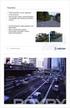 TUTKIMUSAINEISTON ANALYYSI LTKY012 Timo Törmäkangas JAKAUMAN MUOTO Vinous, skew (g 1, γ 1 ) Kertoo jakauman symmetrisyydestä Vertailuarvona on nolla, joka vastaa symmetristä jakaumaa (mm. normaalijakauma)
TUTKIMUSAINEISTON ANALYYSI LTKY012 Timo Törmäkangas JAKAUMAN MUOTO Vinous, skew (g 1, γ 1 ) Kertoo jakauman symmetrisyydestä Vertailuarvona on nolla, joka vastaa symmetristä jakaumaa (mm. normaalijakauma)
VIIKON VINKKI: Kannattaa tutustua ensin koko tehtävänantoon ja tehdä tehtävä vasta sitten.
 Tilastollinen tietojenkäsittely / SPSS Harjoitus 1 VIIKON VINKKI: Kannattaa tutustua ensin koko tehtävänantoon ja tehdä tehtävä vasta sitten. 1. Avaa SPSS-ohjelma. Tarkoitus olisi muodostaa tämän sivun
Tilastollinen tietojenkäsittely / SPSS Harjoitus 1 VIIKON VINKKI: Kannattaa tutustua ensin koko tehtävänantoon ja tehdä tehtävä vasta sitten. 1. Avaa SPSS-ohjelma. Tarkoitus olisi muodostaa tämän sivun
Teema 3: Tilastollisia kuvia ja tunnuslukuja
 Teema 3: Tilastollisia kuvia ja tunnuslukuja Tilastoaineiston peruselementit: havainnot ja muuttujat havainto: yhtä havaintoyksikköä koskevat tiedot esim. henkilön vastaukset kyselylomakkeen kysymyksiin
Teema 3: Tilastollisia kuvia ja tunnuslukuja Tilastoaineiston peruselementit: havainnot ja muuttujat havainto: yhtä havaintoyksikköä koskevat tiedot esim. henkilön vastaukset kyselylomakkeen kysymyksiin
4.1 Frekvenssijakauman muodostaminen tietokoneohjelmilla
 4 Aineiston kuvaaminen numeerisesti 1 4.1 Frekvenssijakauman muodostaminen tietokoneohjelmilla Tarkastellaan lasten syntymäpainon frekvenssijakauman (kuva 1, oikea sarake) muodostamista Excel- ja SPSS-ohjelmalla.
4 Aineiston kuvaaminen numeerisesti 1 4.1 Frekvenssijakauman muodostaminen tietokoneohjelmilla Tarkastellaan lasten syntymäpainon frekvenssijakauman (kuva 1, oikea sarake) muodostamista Excel- ja SPSS-ohjelmalla.
Data-analyysi II. Sisällysluettelo. Simo Kolppo [Type the document subtitle]
![Data-analyysi II. Sisällysluettelo. Simo Kolppo [Type the document subtitle] Data-analyysi II. Sisällysluettelo. Simo Kolppo [Type the document subtitle]](/thumbs/66/54581742.jpg) Data-analyysi II [Type the document subtitle] Simo Kolppo 26.3.2014 Sisällysluettelo Johdanto... 1 Tutkimuskysymykset... 1 Aineistojen esikäsittely... 1 Economic Freedom... 1 Nuorisobarometri... 2 Aineistojen
Data-analyysi II [Type the document subtitle] Simo Kolppo 26.3.2014 Sisällysluettelo Johdanto... 1 Tutkimuskysymykset... 1 Aineistojen esikäsittely... 1 Economic Freedom... 1 Nuorisobarometri... 2 Aineistojen
Summamuuttujat, aineiston pilkkominen ja osa-aineiston poiminta 1
 Summamuuttujat, aineiston pilkkominen ja osa-aineiston poiminta 1 Summamuuttujat, aineiston pilkkominen ja osa-aineiston poiminta I Summamuuttujien muodostus Olemassa olevista muuttujista voidaan laskea
Summamuuttujat, aineiston pilkkominen ja osa-aineiston poiminta 1 Summamuuttujat, aineiston pilkkominen ja osa-aineiston poiminta I Summamuuttujien muodostus Olemassa olevista muuttujista voidaan laskea
ALKUSANAT... 4 ALKUSANAT E-KIRJA VERSIOON... 5 SISÄLLYSLUETTELO... 6
 Sisällysluettelo ALKUSANAT 4 ALKUSANAT E-KIRJA VERSIOON 5 SISÄLLYSLUETTELO 6 1 PERUSASIOITA JA AINEISTON SYÖTTÖ 8 11 PERUSNÄKYMÄ 8 12 AINEISTON SYÖTTÖ VERSIOSSA 9 8 Muuttujan määrittely versiossa 9 11
Sisällysluettelo ALKUSANAT 4 ALKUSANAT E-KIRJA VERSIOON 5 SISÄLLYSLUETTELO 6 1 PERUSASIOITA JA AINEISTON SYÖTTÖ 8 11 PERUSNÄKYMÄ 8 12 AINEISTON SYÖTTÖ VERSIOSSA 9 8 Muuttujan määrittely versiossa 9 11
Ennen seuraavia tehtäviä tarkista, että KUNNAT-aineistossasi on 12 muuttujaa ja 416 tilastoyksikköä.
 Tilastollinen tietojenkäsittely / SPSS Harjoitus 3 Tällä harjoituskerralla tarkastellaan harjoituksissa 2 tehtyjä SPSS-havaintoaineistoja KUNNAT, kyselya ja kyselyb. Jos epäilet, että aineistosi eivät
Tilastollinen tietojenkäsittely / SPSS Harjoitus 3 Tällä harjoituskerralla tarkastellaan harjoituksissa 2 tehtyjä SPSS-havaintoaineistoja KUNNAT, kyselya ja kyselyb. Jos epäilet, että aineistosi eivät
Ennen seuraavia tehtäviä tarkista, että KUNNAT-aineistossasi on 12 muuttujaa ja 416 tilastoyksikköä.
 Tilastollinen tietojenkäsittely / SPSS Harjoitus 3 Tällä harjoituskerralla tarkastellaan harjoituksissa 2 tehtyjä SPSS-havaintoaineistoja KUNNAT, kyselya ja kyselyb. Aineistoihin tutustutaan mm. erilaisten
Tilastollinen tietojenkäsittely / SPSS Harjoitus 3 Tällä harjoituskerralla tarkastellaan harjoituksissa 2 tehtyjä SPSS-havaintoaineistoja KUNNAT, kyselya ja kyselyb. Aineistoihin tutustutaan mm. erilaisten
1. Työpaikan työntekijöistä laaditussa taulukossa oli mm. seuraavat rivit ja sarakkeet
 VAASAN YLIOPISTO/AVOIN YLIOPISTO TILASTOTIETEEN PERUSTEET Harjoituksia 1 KURSSIKYSELYAINEISTO: 1. Työpaikan työntekijöistä laaditussa taulukossa oli mm. seuraavat rivit ja sarakkeet Nimi Ikä v. Asema Palkka
VAASAN YLIOPISTO/AVOIN YLIOPISTO TILASTOTIETEEN PERUSTEET Harjoituksia 1 KURSSIKYSELYAINEISTO: 1. Työpaikan työntekijöistä laaditussa taulukossa oli mm. seuraavat rivit ja sarakkeet Nimi Ikä v. Asema Palkka
54. Tehdään yhden selittäjän lineaarinen regressioanalyysi, kun selittäjänä on määrällinen muuttuja (ja selitettävä myös):
 Tilastollinen tietojenkäsittely / SPSS Harjoitus 5 Tarkastellaan ensin aineistoa KUNNAT. Kyseessähän on siis kokonaistutkimusaineisto, joten tilastollisia testejä ja niiden merkitsevyystarkasteluja ei
Tilastollinen tietojenkäsittely / SPSS Harjoitus 5 Tarkastellaan ensin aineistoa KUNNAT. Kyseessähän on siis kokonaistutkimusaineisto, joten tilastollisia testejä ja niiden merkitsevyystarkasteluja ei
Ihminen ja tekniikka seminaari Käyttäjäkokemuksen kvantitatiivinen analyysi. Luento 6
 Ihminen ja tekniikka seminaari Käyttäjäkokemuksen kvantitatiivinen analyysi Luento 6 Käytännön asioita seminaariin liittyen Vastaanotto 2.2. -16.3. To 13.00-13.45 huone TF 112 Sähköposti: ihtesem@cs.tut.fi
Ihminen ja tekniikka seminaari Käyttäjäkokemuksen kvantitatiivinen analyysi Luento 6 Käytännön asioita seminaariin liittyen Vastaanotto 2.2. -16.3. To 13.00-13.45 huone TF 112 Sähköposti: ihtesem@cs.tut.fi
TUTKIMUSAINEISTON KVANTITATIIVINEN ANALYYSI LTKY012. Timo Törmäkangas
 TUTKIMUSAINEISTON KVANTITATIIVINEN ANALYYSI LTKY012 Timo Törmäkangas KURSSIN SISÄLTÖ Johdanto Mittaaminen ja aineiston hankinta Mitta-asteikot Otanta Aineiston esittäminen ja data-analyysi Havaintomatriisi
TUTKIMUSAINEISTON KVANTITATIIVINEN ANALYYSI LTKY012 Timo Törmäkangas KURSSIN SISÄLTÖ Johdanto Mittaaminen ja aineiston hankinta Mitta-asteikot Otanta Aineiston esittäminen ja data-analyysi Havaintomatriisi
Monivalintamuuttujien käsittely
 Tarja Heikkilä Monivalintamuuttujien käsittely Datatiedosto: Yhdistä.sav Yhdistetään SPSS-ohjelmalla samaan kysymykseen kuuluvat muuttujat. Esimerkkiin liittyvä kysymys ja muita vastaavia kysymyksiä on
Tarja Heikkilä Monivalintamuuttujien käsittely Datatiedosto: Yhdistä.sav Yhdistetään SPSS-ohjelmalla samaan kysymykseen kuuluvat muuttujat. Esimerkkiin liittyvä kysymys ja muita vastaavia kysymyksiä on
Ongelma: Poikkeaako perusjoukon suhteellinen osuus vertailuarvosta?
 Yhden otoksen suhteellisen osuuden testaus Ongelma: Poikkeaako perusjoukon suhteellinen osuus vertailuarvosta? Hypoteesit H 0 : p = p 0 H 1 : p p 0 tai H 1 : p > p 0 tai H 1 : p < p 0 Suhteellinen osuus
Yhden otoksen suhteellisen osuuden testaus Ongelma: Poikkeaako perusjoukon suhteellinen osuus vertailuarvosta? Hypoteesit H 0 : p = p 0 H 1 : p p 0 tai H 1 : p > p 0 tai H 1 : p < p 0 Suhteellinen osuus
TUTKIMUSAINEISTON ANALYYSI. LTKY012 Timo Törmäkangas
 TUTKIMUSAINEISTON ANALYYSI LTKY012 Timo Törmäkangas KURSSIN SISÄLTÖ Johdanto Mittaaminen ja aineiston hankinta Mitta-asteikot Otanta Aineiston esittäminen ja data-analyysi Havaintomatriisi Yksiulotteisen
TUTKIMUSAINEISTON ANALYYSI LTKY012 Timo Törmäkangas KURSSIN SISÄLTÖ Johdanto Mittaaminen ja aineiston hankinta Mitta-asteikot Otanta Aineiston esittäminen ja data-analyysi Havaintomatriisi Yksiulotteisen
SPSS-perusteet. Sisältö
 SPSS-perusteet Sisältö Ikkunat 3 Päävalikot 5 Valikot 6 Aineiston käsittely 6 Muuttujamuunnokset 7 Aineistojen kuvailu analyysit 8 Havaintomatriisin luominen ja käsittely 10 Muulla sovelluksella tehdyn
SPSS-perusteet Sisältö Ikkunat 3 Päävalikot 5 Valikot 6 Aineiston käsittely 6 Muuttujamuunnokset 7 Aineistojen kuvailu analyysit 8 Havaintomatriisin luominen ja käsittely 10 Muulla sovelluksella tehdyn
RISTIINTAULUKOINTI JA Χ 2 -TESTI
 RISTIINTAULUKOINTI JA Χ 2 -TESTI Kvantitatiiviset tutkimusmenetelmät maantieteessä Ti 27.10.2015, To 2.11.2015 Miisa Pietilä & Laura Hokkanen miisa.pietila@oulu.fi laura.hokkanen@outlook.com KURSSIKERRAN
RISTIINTAULUKOINTI JA Χ 2 -TESTI Kvantitatiiviset tutkimusmenetelmät maantieteessä Ti 27.10.2015, To 2.11.2015 Miisa Pietilä & Laura Hokkanen miisa.pietila@oulu.fi laura.hokkanen@outlook.com KURSSIKERRAN
Tarkista vielä ennen analysoinnin aloittamista seuraavat seikat:
 Yleistä Tilastoapu on Excelin sisällä toimiva apuohjelma, jonka avulla voit analysoida tilastoaineistoja. Tilastoapu toimii Excelin Windows-versioissa Excel 2007, Excel 2010 ja Excel 2013. Kun avaat Tilastoavun,
Yleistä Tilastoapu on Excelin sisällä toimiva apuohjelma, jonka avulla voit analysoida tilastoaineistoja. Tilastoapu toimii Excelin Windows-versioissa Excel 2007, Excel 2010 ja Excel 2013. Kun avaat Tilastoavun,
SPSS* - tilastoanalyyttinen ohjelma, vrs 9.0
 SPSS* - tilastoanalyyttinen ohjelma, vrs 9.0 = monipuolinen ohjelma, jolla voi tilastollisesti analysoida tieteellistä aineistoa ja se tuottaa myös graafisia tulosteita. SPSS:n oma avustus (help) SPSS:ssä
SPSS* - tilastoanalyyttinen ohjelma, vrs 9.0 = monipuolinen ohjelma, jolla voi tilastollisesti analysoida tieteellistä aineistoa ja se tuottaa myös graafisia tulosteita. SPSS:n oma avustus (help) SPSS:ssä
1.Työpaikan työntekijöistä laaditussa taulukossa oli mm. seuraavat rivit ja sarakkeet
 VAASAN YLIOPISTO/KESÄYLIOPISTO TILASTOTIETEEN PERUSTEET Harjoituksia A KURSSIKYSELYAINEISTO: 1.Työpaikan työntekijöistä laaditussa taulukossa oli mm. seuraavat rivit ja sarakkeet Nimi Ikä v. Asema Palkka
VAASAN YLIOPISTO/KESÄYLIOPISTO TILASTOTIETEEN PERUSTEET Harjoituksia A KURSSIKYSELYAINEISTO: 1.Työpaikan työntekijöistä laaditussa taulukossa oli mm. seuraavat rivit ja sarakkeet Nimi Ikä v. Asema Palkka
... Vinkkejä lopputyön raportin laadintaan. Sisältö 1. Johdanto 2. Analyyseissä käytetyt muuttujat 3. Tulososa 4. Reflektio (korvaa Johtopäätökset)
 LIITE Vinkkejä lopputyön raportin laadintaan Sisältö 1. Johdanto 2. Analyyseissä käytetyt muuttujat 3. Tulososa 4. Reflektio (korvaa Johtopäätökset) 1. Johdanto Kerro johdannossa lukijalle, mitä jatkossa
LIITE Vinkkejä lopputyön raportin laadintaan Sisältö 1. Johdanto 2. Analyyseissä käytetyt muuttujat 3. Tulososa 4. Reflektio (korvaa Johtopäätökset) 1. Johdanto Kerro johdannossa lukijalle, mitä jatkossa
Kvantitatiiviset tutkimusmenetelmät maantieteessä
 Kvantitatiiviset tutkimusmenetelmät maantieteessä Harjoitukset: 2 Muuttujan normaaliuden testaaminen, merkitsevyys tasot ja yhden otoksen testit FT Joni Vainikka, Yliopisto-opettaja, GO218, joni.vainikka@oulu.fi
Kvantitatiiviset tutkimusmenetelmät maantieteessä Harjoitukset: 2 Muuttujan normaaliuden testaaminen, merkitsevyys tasot ja yhden otoksen testit FT Joni Vainikka, Yliopisto-opettaja, GO218, joni.vainikka@oulu.fi
Teema 5: Ristiintaulukointi
 Teema 5: Ristiintaulukointi Kahden (tai useamman) muuttujan ristiintaulukointi: aineiston analysoinnin ja tulosten esittämisen perusmenetelmä usein samat tiedot esitetään sekä taulukkona että kuvana mahdollisen
Teema 5: Ristiintaulukointi Kahden (tai useamman) muuttujan ristiintaulukointi: aineiston analysoinnin ja tulosten esittämisen perusmenetelmä usein samat tiedot esitetään sekä taulukkona että kuvana mahdollisen
Määrällisen aineiston esittämistapoja. Aki Taanila
 Määrällisen aineiston esittämistapoja Aki Taanila 7.11.2011 1 Muuttujat Aineiston esittämisen kannalta muuttujat voidaan jaotella kolmeen tyyppiin: Kategoriset (esimerkiksi sukupuoli, koulutus) Asteikolla
Määrällisen aineiston esittämistapoja Aki Taanila 7.11.2011 1 Muuttujat Aineiston esittämisen kannalta muuttujat voidaan jaotella kolmeen tyyppiin: Kategoriset (esimerkiksi sukupuoli, koulutus) Asteikolla
MONISTE 2 Kirjoittanut Elina Katainen
 MONISTE 2 Kirjoittanut Elina Katainen TILASTOLLISTEN MUUTTUJIEN TYYPIT 1 Mitta-asteikot Tilastolliset muuttujat voidaan jakaa kahteen päätyyppiin: kategorisiin ja numeerisiin muuttujiin. Tämän lisäksi
MONISTE 2 Kirjoittanut Elina Katainen TILASTOLLISTEN MUUTTUJIEN TYYPIT 1 Mitta-asteikot Tilastolliset muuttujat voidaan jakaa kahteen päätyyppiin: kategorisiin ja numeerisiin muuttujiin. Tämän lisäksi
Määrällisen aineiston esittämistapoja. Aki Taanila
 Määrällisen aineiston esittämistapoja Aki Taanila 24.4.2017 1 Kategoriset muuttujat Lukumääriä Prosentteja (muista n-arvot) Pylväitä 2 Yhteenvetotaulukko (frekvenssitaulukko) TAULUKKO 1. Asunnon tyyppi
Määrällisen aineiston esittämistapoja Aki Taanila 24.4.2017 1 Kategoriset muuttujat Lukumääriä Prosentteja (muista n-arvot) Pylväitä 2 Yhteenvetotaulukko (frekvenssitaulukko) TAULUKKO 1. Asunnon tyyppi
OHJ-7600 Ihminen ja tekniikka -seminaari, 4 op Käyttäjäkokemuksen kvantitatiivinen analyysi Luento 2
 OHJ-7600 Ihminen ja tekniikka -seminaari, 4 op Käyttäjäkokemuksen kvantitatiivinen analyysi Luento 2 Luento 2 Kuvailevat tilastolliset menetelmät Käytetyimmät tilastolliset menetelmät käyttäjäkokemuksen
OHJ-7600 Ihminen ja tekniikka -seminaari, 4 op Käyttäjäkokemuksen kvantitatiivinen analyysi Luento 2 Luento 2 Kuvailevat tilastolliset menetelmät Käytetyimmät tilastolliset menetelmät käyttäjäkokemuksen
I. Ristiintaulukointi Excelillä / Microsoft Office 2010
 Savonia-ammattikorkeakoulu Liiketalous Kuopio Tutkimusmenetelmät Likitalo & Mäkelä I. Ristiintaulukointi Excelillä / Microsoft Office 2010 Tässä ohjeessa on mainittu ensi Excelin valinnan/komennon englanninkielinen
Savonia-ammattikorkeakoulu Liiketalous Kuopio Tutkimusmenetelmät Likitalo & Mäkelä I. Ristiintaulukointi Excelillä / Microsoft Office 2010 Tässä ohjeessa on mainittu ensi Excelin valinnan/komennon englanninkielinen
TUTKIMUSAINEISTON ANALYYSI. LTKY012 Timo Törmäkangas
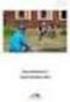 TUTKIMUSAINEISTON ANALYYSI LTKY012 Timo Törmäkangas KAKSIULOTTEISEN EMPIIRISEN JAKAUMAN TARKASTELU Jatkuvat muuttujat: hajontakuvio Koehenkilöiden pituus 75- ja 80-vuotiaana ID Pituus 75 Pituus 80 1 156
TUTKIMUSAINEISTON ANALYYSI LTKY012 Timo Törmäkangas KAKSIULOTTEISEN EMPIIRISEN JAKAUMAN TARKASTELU Jatkuvat muuttujat: hajontakuvio Koehenkilöiden pituus 75- ja 80-vuotiaana ID Pituus 75 Pituus 80 1 156
Esimerkki 1: auringonkukan kasvun kuvailu
 GeoGebran LASKENTATAULUKKO Esimerkki 1: auringonkukan kasvun kuvailu Auringonkukka (Helianthus annuus) on yksivuotinen kasvi, jonka varren pituus voi aurinkoisina kesinä hyvissä kasvuolosuhteissa Suomessakin
GeoGebran LASKENTATAULUKKO Esimerkki 1: auringonkukan kasvun kuvailu Auringonkukka (Helianthus annuus) on yksivuotinen kasvi, jonka varren pituus voi aurinkoisina kesinä hyvissä kasvuolosuhteissa Suomessakin
OHJ-7600 Ihminen ja tekniikka -seminaari, 4 op Käyttäjäkokemuksen kvantitatiivinen analyysi. Luento 3
 OHJ-7600 Ihminen ja tekniikka -seminaari, 4 op Käyttäjäkokemuksen kvantitatiivinen analyysi Luento 3 Tutkimussuunnitelman rakenne-ehdotus Otsikko 1. Motivaatio/tausta 2. Tutkimusaihe/ -tavoitteet ja kysymykset
OHJ-7600 Ihminen ja tekniikka -seminaari, 4 op Käyttäjäkokemuksen kvantitatiivinen analyysi Luento 3 Tutkimussuunnitelman rakenne-ehdotus Otsikko 1. Motivaatio/tausta 2. Tutkimusaihe/ -tavoitteet ja kysymykset
Webropol 3.0 tulosten raportointi. Aki Taanila
 Webropol 3.0 tulosten raportointi Aki Taanila 16.4.2019. Ota Webropol 3.0 käyttöön Kirjaudu Webropoliin ja napsauta ylhäältä linkkiä 3.0-versioon. Valitse Kyselyt: Löydät myös aiemmalla 2.0-versiolla tekemäsi
Webropol 3.0 tulosten raportointi Aki Taanila 16.4.2019. Ota Webropol 3.0 käyttöön Kirjaudu Webropoliin ja napsauta ylhäältä linkkiä 3.0-versioon. Valitse Kyselyt: Löydät myös aiemmalla 2.0-versiolla tekemäsi
Tilastotieteen johdantokurssin harjoitustyö. 1 Johdanto...2. 2 Aineiston kuvaus...3. 3 Riippuvuustarkastelut...4
 TILTP1 Tilastotieteen johdantokurssin harjoitustyö Tampereen yliopisto 5.11.2007 Perttu Kaijansinkko (84813) perttu.kaijansinkko@uta.fi Pääaine matematiikka/tilastotiede Tarkastaja Tarja Siren 1 Johdanto...2
TILTP1 Tilastotieteen johdantokurssin harjoitustyö Tampereen yliopisto 5.11.2007 Perttu Kaijansinkko (84813) perttu.kaijansinkko@uta.fi Pääaine matematiikka/tilastotiede Tarkastaja Tarja Siren 1 Johdanto...2
TIETOKONE JA TIETOVERKOT TYÖVÄLINEENÄ
 1 Kuva 1 Sakari Järvenpää sakari.o.a.jarvenpaa@student.jyu.fi TIETOKONE JA TIETOVERKOT TYÖVÄLINEENÄ 28.3.16 2 Sisällys 1 Kaaviot... 3 1.1 Kaavion osat... 3 1.2 Kaavion tekeminen... 4 1.3 Kaavion muokkaaminen...
1 Kuva 1 Sakari Järvenpää sakari.o.a.jarvenpaa@student.jyu.fi TIETOKONE JA TIETOVERKOT TYÖVÄLINEENÄ 28.3.16 2 Sisällys 1 Kaaviot... 3 1.1 Kaavion osat... 3 1.2 Kaavion tekeminen... 4 1.3 Kaavion muokkaaminen...
Oma nimesi Tehtävä (5)
 Oma nimesi Tehtävä 3.1 1 (5) Taulukot ja niiden laatiminen Tilastotaulukko on perinteinen ja monikäyttöisin tapa järjestää numeerinen havaintoaineisto tiiviiseen ja helposti omaksuttavaan muotoon. Tilastoissa
Oma nimesi Tehtävä 3.1 1 (5) Taulukot ja niiden laatiminen Tilastotaulukko on perinteinen ja monikäyttöisin tapa järjestää numeerinen havaintoaineisto tiiviiseen ja helposti omaksuttavaan muotoon. Tilastoissa
Ohjeita tilastollisen tutkimuksen toteuttamiseksi opintojaksolla. TILTP1 (http://www.uta.fi/~strale/tiltp1.html) SPSS for Windows -ohjelmiston avulla
 Ohjeita tilastollisen tutkimuksen toteuttamiseksi opintojaksolla TILTP1 (http://www.uta.fi/~strale/tiltp1.html) SPSS for Windows -ohjelmiston avulla Raija Leppälä (raija.leppala@uta.fi) ALUKSI Tämä opas
Ohjeita tilastollisen tutkimuksen toteuttamiseksi opintojaksolla TILTP1 (http://www.uta.fi/~strale/tiltp1.html) SPSS for Windows -ohjelmiston avulla Raija Leppälä (raija.leppala@uta.fi) ALUKSI Tämä opas
Näistä standardoiduista arvoista laskettu keskiarvo on nolla ja varianssi 1, näin on standardoidulle muuttujalle aina.
 [MTTTP1] TILASTOTIETEEN JOHDANTOKURSSI, kevät 2019 https://coursepages.uta.fi/mtttp1/kevat-2019/ HARJOITUS 3 Joitain ratkaisuja 1. x =(8+9+6+7+10)/5 = 8, s 2 = ((8 8) 2 + (9 8) 2 +(6 8) 2 + (7 8) 2 ) +
[MTTTP1] TILASTOTIETEEN JOHDANTOKURSSI, kevät 2019 https://coursepages.uta.fi/mtttp1/kevat-2019/ HARJOITUS 3 Joitain ratkaisuja 1. x =(8+9+6+7+10)/5 = 8, s 2 = ((8 8) 2 + (9 8) 2 +(6 8) 2 + (7 8) 2 ) +
Näistä standardoiduista arvoista laskettu keskiarvo on nolla ja varianssi 1, näin on standardoidulle muuttujalle aina.
 [MTTTP1] TILASTOTIETEEN JOHDANTOKURSSI, Syksy 2017 http://www.uta.fi/sis/mtt/mtttp1/syksy_2017.html HARJOITUS 3 viikko 40 Joitain ratkaisuja 1. Suoritetaan standardointi. Standardoidut arvot ovat z 1 =
[MTTTP1] TILASTOTIETEEN JOHDANTOKURSSI, Syksy 2017 http://www.uta.fi/sis/mtt/mtttp1/syksy_2017.html HARJOITUS 3 viikko 40 Joitain ratkaisuja 1. Suoritetaan standardointi. Standardoidut arvot ovat z 1 =
AINEISTON ESITTÄMINEN JA KUVAILU 5. luku
 Aki Taanila AINEISTON ESITTÄMINEN JA KUVAILU 5. luku Koko materiaali löytyy osoitteesta http://www.haaga-helia.fi/~taaak 16.6.2010 5 GRAAFINEN ESITTÄMINEN Noudata numerotiedon graafisessa esittämisessä
Aki Taanila AINEISTON ESITTÄMINEN JA KUVAILU 5. luku Koko materiaali löytyy osoitteesta http://www.haaga-helia.fi/~taaak 16.6.2010 5 GRAAFINEN ESITTÄMINEN Noudata numerotiedon graafisessa esittämisessä
Harjoituksessa tarkastellaan miten vapaa-ajan liikunta on yhteydessä..
 Harjoituksessa tarkastellaan miten vapaa-ajan liikunta on yhteydessä.. TEHTÄVÄ 1 Taulukko 1 Kuvailevat tunnusluvut pääkaupunkiseudun terveystutkimuksesta vuonna 2007 (n=941) Keskiarvo (keskihajonta) Ikä
Harjoituksessa tarkastellaan miten vapaa-ajan liikunta on yhteydessä.. TEHTÄVÄ 1 Taulukko 1 Kuvailevat tunnusluvut pääkaupunkiseudun terveystutkimuksesta vuonna 2007 (n=941) Keskiarvo (keskihajonta) Ikä
Kuvioita, taulukoita ja tunnuslukuja. Aki Taanila 2.2.2011
 Kuvioita, taulukoita ja tunnuslukuja Aki Taanila 2.2.2011 1 Tilastokuviot Pylväs Piirakka Viiva Hajonta 2 Kuviossa huomioitavia asioita 1 Kuviolla tulee olla tarkoitus ja tehtävä (minkä tiedon haluat välittää
Kuvioita, taulukoita ja tunnuslukuja Aki Taanila 2.2.2011 1 Tilastokuviot Pylväs Piirakka Viiva Hajonta 2 Kuviossa huomioitavia asioita 1 Kuviolla tulee olla tarkoitus ja tehtävä (minkä tiedon haluat välittää
TUTKIMUSAINEISTON KVANTITATIIVINEN ANALYYSI LTKY012. Timo Törmäkangas
 TUTKIMUSAINEISTON KVANTITATIIVINEN ANALYYSI LTKY012 Timo Törmäkangas Itse arvioidun terveydentilan ja sukupuolen välinen riippuvuustarkastelu. Jyväskyläläiset 75-vuotiaat miehet ja naiset vuonna 1989.
TUTKIMUSAINEISTON KVANTITATIIVINEN ANALYYSI LTKY012 Timo Törmäkangas Itse arvioidun terveydentilan ja sukupuolen välinen riippuvuustarkastelu. Jyväskyläläiset 75-vuotiaat miehet ja naiset vuonna 1989.
KURSSIKYSELYAINEISTO: HUOM! Aineiston tilastoyksikkömäärä 11 on kovin pieni oikean tilastotieteen tekemiseen, mutta Harjoitteluun se kelpaa kyllä!
 VAASAN YLIOPISTO/KESÄYLIOPISTO TILASTOTIETEEN PERUSTEET Harjoituksia A KURSSIKYSELYAINEISTO: HUOM! Aineiston tilastoyksikkömäärä 11 on kovin pieni oikean tilastotieteen tekemiseen, mutta Harjoitteluun
VAASAN YLIOPISTO/KESÄYLIOPISTO TILASTOTIETEEN PERUSTEET Harjoituksia A KURSSIKYSELYAINEISTO: HUOM! Aineiston tilastoyksikkömäärä 11 on kovin pieni oikean tilastotieteen tekemiseen, mutta Harjoitteluun
(Jos et ollut mukana viime viikolla, niin kopioi myös SPSS-havaintoaineistotiedostot Yritys2 ja neljän kunnan tiedot.)
 Tilastollinen tietojenkäsittely / SPSS Harjoitus 2 Kopioi (ÄLÄ SIIS AVAA TIEDOSTOJA VIELÄ!) U-palvelimen hakemiston STAT2100 SPSS kansiosta Aineistoja harjoituksiin 2 tiedosto loputkunnat (SPSS-havaintoaineisto)
Tilastollinen tietojenkäsittely / SPSS Harjoitus 2 Kopioi (ÄLÄ SIIS AVAA TIEDOSTOJA VIELÄ!) U-palvelimen hakemiston STAT2100 SPSS kansiosta Aineistoja harjoituksiin 2 tiedosto loputkunnat (SPSS-havaintoaineisto)
Perusnäkymä yksisuuntaiseen ANOVAaan
 Metsämuuronen 2006. TTP Tutkimuksen tekemisen perusteet ihmistieteissä Taulukko.51.1 Analyysiin mukaan tulevat muuttujat Mja selite Merkitys mallissa F1 Ensimmäinen faktoripistemuuttuja Selitettävä muuttuja
Metsämuuronen 2006. TTP Tutkimuksen tekemisen perusteet ihmistieteissä Taulukko.51.1 Analyysiin mukaan tulevat muuttujat Mja selite Merkitys mallissa F1 Ensimmäinen faktoripistemuuttuja Selitettävä muuttuja
StatCrunch -laskentasovellus
 StatCrunch -laskentasovellus Yleistä sovelluksesta StatCrunch on Integrated Analytics LLC:n valmistama sovellus tilastotieteellisten analyysien tuottamista varten. Se on verkon yli käytettävä analyysisovellus,
StatCrunch -laskentasovellus Yleistä sovelluksesta StatCrunch on Integrated Analytics LLC:n valmistama sovellus tilastotieteellisten analyysien tuottamista varten. Se on verkon yli käytettävä analyysisovellus,
Aineiston kuvailu esimerkkejä
 Tarja Heikkilä esimerkkejä Sisältö Aineiston käsittelyn suunnittelu ja aloitus 1. Ammattikorkeakoulusta valmistuneiden asuinalue frekvenssijakaumana ja palkkikuviona 2. Työsuhteen luonne frekvenssijakaumana
Tarja Heikkilä esimerkkejä Sisältö Aineiston käsittelyn suunnittelu ja aloitus 1. Ammattikorkeakoulusta valmistuneiden asuinalue frekvenssijakaumana ja palkkikuviona 2. Työsuhteen luonne frekvenssijakaumana
SPSS* - tilastoanalyyttinen ohjelma
 SPSS* - tilastoanalyyttinen ohjelma = monipuolinen ohjelma, jolla voi tilastollisesti analysoida tieteellistä aineistoa ja se tuottaa myös graafisia tulosteita. Käytettävissä mikroverkossa, versio 10.0,
SPSS* - tilastoanalyyttinen ohjelma = monipuolinen ohjelma, jolla voi tilastollisesti analysoida tieteellistä aineistoa ja se tuottaa myös graafisia tulosteita. Käytettävissä mikroverkossa, versio 10.0,
Tentti erilaiset kysymystyypit
 Tentti erilaiset kysymystyypit Monivalinta Monivalintatehtävässä opiskelija valitsee vastauksen valmiiden vastausvaihtoehtojen joukosta. Tehtävään voi olla yksi tai useampi oikea vastaus. Varmista, että
Tentti erilaiset kysymystyypit Monivalinta Monivalintatehtävässä opiskelija valitsee vastauksen valmiiden vastausvaihtoehtojen joukosta. Tehtävään voi olla yksi tai useampi oikea vastaus. Varmista, että
MTTTP5, luento Luottamusväli, määritelmä
 23.11.2017/1 MTTTP5, luento 23.11.2017 Luottamusväli, määritelmä Olkoot A ja B satunnaisotoksen perusteella määriteltyjä satunnaismuuttujia. Väli (A, B) on parametrin 100(1 - ) %:n luottamusväli, jos P(A
23.11.2017/1 MTTTP5, luento 23.11.2017 Luottamusväli, määritelmä Olkoot A ja B satunnaisotoksen perusteella määriteltyjä satunnaismuuttujia. Väli (A, B) on parametrin 100(1 - ) %:n luottamusväli, jos P(A
Aki Taanila YHDEN SELITTÄJÄN REGRESSIO
 Aki Taanila YHDEN SELITTÄJÄN REGRESSIO 26.4.2011 SISÄLLYS JOHDANTO... 1 LINEAARINEN MALLI... 1 Selityskerroin... 3 Excelin funktioita... 4 EKSPONENTIAALINEN MALLI... 4 MALLIN KÄYTTÄMINEN ENNUSTAMISEEN...
Aki Taanila YHDEN SELITTÄJÄN REGRESSIO 26.4.2011 SISÄLLYS JOHDANTO... 1 LINEAARINEN MALLI... 1 Selityskerroin... 3 Excelin funktioita... 4 EKSPONENTIAALINEN MALLI... 4 MALLIN KÄYTTÄMINEN ENNUSTAMISEEN...
TAULUKKO, KAAVIO, SMARTART-KUVIOT
 PowerPoint 2013 Taulukko, kaaviot, SmartArt-kuviot Sisällysluettelo TAULUKKO, KAAVIO, SMARTART-KUVIOT TAULUKOT... 1 Taulukon muotoileminen... 1 Taulukon koon muuttaminen... 2 Rivien valitseminen... 2 Sarakkeiden
PowerPoint 2013 Taulukko, kaaviot, SmartArt-kuviot Sisällysluettelo TAULUKKO, KAAVIO, SMARTART-KUVIOT TAULUKOT... 1 Taulukon muotoileminen... 1 Taulukon koon muuttaminen... 2 Rivien valitseminen... 2 Sarakkeiden
Matriisit ovat matlabin perustietotyyppejä. Yksinkertaisimmillaan voimme esitellä ja tallentaa 1x1 vektorin seuraavasti: >> a = 9.81 a = 9.
 Python linkit: Python tutoriaali: http://docs.python.org/2/tutorial/ Numpy&Scipy ohjeet: http://docs.scipy.org/doc/ Matlabin alkeet (Pääasiassa Deni Seitzin tekstiä) Matriisit ovat matlabin perustietotyyppejä.
Python linkit: Python tutoriaali: http://docs.python.org/2/tutorial/ Numpy&Scipy ohjeet: http://docs.scipy.org/doc/ Matlabin alkeet (Pääasiassa Deni Seitzin tekstiä) Matriisit ovat matlabin perustietotyyppejä.
TUTKIMUSAINEISTON ANALYYSI. LTKY012 Timo Törmäkangas
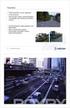 TUTKIMUSAINEISTON ANALYYSI LTKY012 Timo Törmäkangas f 332 = 3 Kvartiilit(302, 365, 413) Kvartiilit: missä sijaitsee keskimmäinen 50 % aineistosta? Kvartiilit(302, 365, 413) Keskiarvo (362.2) Keskiarvo
TUTKIMUSAINEISTON ANALYYSI LTKY012 Timo Törmäkangas f 332 = 3 Kvartiilit(302, 365, 413) Kvartiilit: missä sijaitsee keskimmäinen 50 % aineistosta? Kvartiilit(302, 365, 413) Keskiarvo (362.2) Keskiarvo
Tässä harjoituksessa käydään läpi R-ohjelman käyttöä esimerkkidatan avulla. eli matriisissa on 200 riviä (havainnot) ja 7 saraketta (mittaus-arvot)
 R-ohjelman käyttö data-analyysissä Panu Somervuo 2014 Tässä harjoituksessa käydään läpi R-ohjelman käyttöä esimerkkidatan avulla. 0) käynnistetään R-ohjelma Huom.1 allaolevissa ohjeissa '>' merkki on R:n
R-ohjelman käyttö data-analyysissä Panu Somervuo 2014 Tässä harjoituksessa käydään läpi R-ohjelman käyttöä esimerkkidatan avulla. 0) käynnistetään R-ohjelma Huom.1 allaolevissa ohjeissa '>' merkki on R:n
MICROSOFT EXCEL 2010
 1 MICROSOFT EXCEL 2010 Taulukkolaskentaohjelman jatkokurssin tärkeitä asioita 2 Taulukkolaskentaohjelmalla voit Käyttää tietokonetta ruutupaperin ja taskulaskimen korvaajana Laatia helposti ylläpidettäviä
1 MICROSOFT EXCEL 2010 Taulukkolaskentaohjelman jatkokurssin tärkeitä asioita 2 Taulukkolaskentaohjelmalla voit Käyttää tietokonetta ruutupaperin ja taskulaskimen korvaajana Laatia helposti ylläpidettäviä
2. Aineiston kuvaaminen graafisesti 1
 2. Aineiston kuvaaminen graafisesti 1 Esimerkki 3. Frekvenssijakaumien muokkaaminen [Hei08, s.151-152] 1. Avataan http://users.metropolia.fi/~pasitr/opas/ran15a/02/esim/pytinki2003.sav. 2. Suoritetaan
2. Aineiston kuvaaminen graafisesti 1 Esimerkki 3. Frekvenssijakaumien muokkaaminen [Hei08, s.151-152] 1. Avataan http://users.metropolia.fi/~pasitr/opas/ran15a/02/esim/pytinki2003.sav. 2. Suoritetaan
Nuorten hyvinvointi tilastotietokannan käyttöohjeet Tieke 18.5 2015
 Nuorten hyvinvointi tilastotietokannan käyttöohjeet Tieke 18.5 2015 Taulukon valinta Valitse vasemmalta kansioita, kunnes saat taulukkoluettelon näkyviin. Jos etsit tietoa jostain tietystä aiheesta, voit
Nuorten hyvinvointi tilastotietokannan käyttöohjeet Tieke 18.5 2015 Taulukon valinta Valitse vasemmalta kansioita, kunnes saat taulukkoluettelon näkyviin. Jos etsit tietoa jostain tietystä aiheesta, voit
Kvantitatiiviset menetelmät
 Kvantitatiiviset menetelmät HUOM! Tentti pidetään tiistaina.. klo 6-8 V ls. Uusintamahdollisuus on rästitentissä.. ke 6 PR sali. Siihen tulee ilmoittautua WebOodissa 9. 8.. välisenä aikana. Soveltuvan
Kvantitatiiviset menetelmät HUOM! Tentti pidetään tiistaina.. klo 6-8 V ls. Uusintamahdollisuus on rästitentissä.. ke 6 PR sali. Siihen tulee ilmoittautua WebOodissa 9. 8.. välisenä aikana. Soveltuvan
SEM1, työpaja 2 (12.10.2011)
 SEM1, työpaja 2 (12.10.2011) Rakenneyhtälömallitus Mplus-ohjelmalla POLKUMALLIT Tarvittavat tiedostot voit ladata osoitteesta: http://users.utu.fi/eerlaa/mplus Esimerkki: Planned behavior Ajzen, I. (1985):
SEM1, työpaja 2 (12.10.2011) Rakenneyhtälömallitus Mplus-ohjelmalla POLKUMALLIT Tarvittavat tiedostot voit ladata osoitteesta: http://users.utu.fi/eerlaa/mplus Esimerkki: Planned behavior Ajzen, I. (1985):
SISÄLTÖ. Vuokko Vanhala-Nurmi, 2013 Excel jatko
 Excel 2013 Sisällysluettelo SISÄLTÖ PIVOT-TAULUKKO... 2 Pivot-taulukkoraportti... 2 Pivot-taulukon kokoaminen... 2 Pivot-taulukon muokkaaminen... 4 Kenttien otsikoiden ja jäsentelypainikkeiden piilottaminen...
Excel 2013 Sisällysluettelo SISÄLTÖ PIVOT-TAULUKKO... 2 Pivot-taulukkoraportti... 2 Pivot-taulukon kokoaminen... 2 Pivot-taulukon muokkaaminen... 4 Kenttien otsikoiden ja jäsentelypainikkeiden piilottaminen...
Ohjeita kvantitatiiviseen tutkimukseen
 1 Metropolia ammattikorkeakoulu Liiketalouden yksikkö Pertti Vilpas Ohjeita kvantitatiiviseen tutkimukseen Osa 2 KVANTITATIIVISEN TUTKIMUSAINEISTON ANALYYSI Sisältö: 1. Frekvenssi- ja prosenttijakaumat.2
1 Metropolia ammattikorkeakoulu Liiketalouden yksikkö Pertti Vilpas Ohjeita kvantitatiiviseen tutkimukseen Osa 2 KVANTITATIIVISEN TUTKIMUSAINEISTON ANALYYSI Sisältö: 1. Frekvenssi- ja prosenttijakaumat.2
Tentti erilaiset kysymystyypit
 Tentti erilaiset kysymystyypit Kysymystyyppien kanssa kannatta huomioida, että ne ovat yhteydessä tentin asetuksiin ja erityisesti Kysymysten toimintatapa-kohtaan, jossa määritellään arvioidaanko kysymykset
Tentti erilaiset kysymystyypit Kysymystyyppien kanssa kannatta huomioida, että ne ovat yhteydessä tentin asetuksiin ja erityisesti Kysymysten toimintatapa-kohtaan, jossa määritellään arvioidaanko kysymykset
Sen jälkeen Microsoft Office ja sen alta löytyy ohjelmat. Ensin käynnistä-valikosta kaikki ohjelmat
 Microsoft Office 2010 löytyy tietokoneen käynnistävalikosta aivan kuin kaikki muutkin tietokoneelle asennetut ohjelmat. Microsoft kansion sisältä löytyy toimisto-ohjelmistopakettiin kuuluvat eri ohjelmat,
Microsoft Office 2010 löytyy tietokoneen käynnistävalikosta aivan kuin kaikki muutkin tietokoneelle asennetut ohjelmat. Microsoft kansion sisältä löytyy toimisto-ohjelmistopakettiin kuuluvat eri ohjelmat,
TAMPEREEN TEKNILLINEN YLIOPISTO KÄYTTÖOHJE TIETOVARASTON KUUTIOT
 TAMPEREEN TEKNILLINEN YLIOPISTO KÄYTTÖOHJE TIETOVARASTON KUUTIOT 14.11.2011 Sisältö Perustietoa tietovarastosta... 2 Perustietoa kuutioista... 2 Dimensioiden valinta... 2 Uuden dimension lisääminen aikaisemman
TAMPEREEN TEKNILLINEN YLIOPISTO KÄYTTÖOHJE TIETOVARASTON KUUTIOT 14.11.2011 Sisältö Perustietoa tietovarastosta... 2 Perustietoa kuutioista... 2 Dimensioiden valinta... 2 Uuden dimension lisääminen aikaisemman
KÄYTTÖOHJE. Servia. S solutions
 KÄYTTÖOHJE Servia S solutions Versio 1.0 Servia S solutions Servia Finland Oy PL 1188 (Microkatu 1) 70211 KUOPIO puh. (017) 441 2780 info@servia.fi www.servia.fi 2001 2004 Servia Finland Oy. Kaikki oikeudet
KÄYTTÖOHJE Servia S solutions Versio 1.0 Servia S solutions Servia Finland Oy PL 1188 (Microkatu 1) 70211 KUOPIO puh. (017) 441 2780 info@servia.fi www.servia.fi 2001 2004 Servia Finland Oy. Kaikki oikeudet
WCONDES OHJEET ITÄRASTEILLE (tehty Condes versiolle 8)
 WCONDES OHJEET ITÄRASTEILLE (tehty Condes versiolle 8) 1 UUDEN KILPAILUTIEDOSTON AVAUS Avaa Wcondes ohjelma tuplaklikkaamalla wcondes.lnk ikonia. Ohjelma avaa automaattisesti viimeksi tallennetun kilpailutiedoston.
WCONDES OHJEET ITÄRASTEILLE (tehty Condes versiolle 8) 1 UUDEN KILPAILUTIEDOSTON AVAUS Avaa Wcondes ohjelma tuplaklikkaamalla wcondes.lnk ikonia. Ohjelma avaa automaattisesti viimeksi tallennetun kilpailutiedoston.
Uutiskirjesovelluksen käyttöohje
 Uutiskirjesovelluksen käyttöohje Käyttäjätuki: Suomen Golfpiste Oy Esterinportti 1 00240 HELSINKI Puhelin: (09) 1566 8800 Fax: (09) 1566 8801 E-mail: gp@golfpiste.com 2 Sisällys Johdanto... 1 Päänavigointi...
Uutiskirjesovelluksen käyttöohje Käyttäjätuki: Suomen Golfpiste Oy Esterinportti 1 00240 HELSINKI Puhelin: (09) 1566 8800 Fax: (09) 1566 8801 E-mail: gp@golfpiste.com 2 Sisällys Johdanto... 1 Päänavigointi...
Opinnäytetyön ja harjoitustöiden tekijöille
 SPSS-OPAS Opinnäytetyön ja harjoitustöiden tekijöille Petri Kainulainen 15.5.2008 Iisalmen tulosalue Opas SISÄLTÖ 1 YLEISTÄ... 3 2 AINEISTON TALLENNUS... 3 3 MUUTTUJIEN MITTA-ASTEIKOT... 7 4 MUUTTUJIEN
SPSS-OPAS Opinnäytetyön ja harjoitustöiden tekijöille Petri Kainulainen 15.5.2008 Iisalmen tulosalue Opas SISÄLTÖ 1 YLEISTÄ... 3 2 AINEISTON TALLENNUS... 3 3 MUUTTUJIEN MITTA-ASTEIKOT... 7 4 MUUTTUJIEN
HELSINGIN YLIOPISTO TIEDEKASVATUS. helsinki.fi/tiedekasvatus v 1.2
 Tässä harjoituksessa opit laatimaan luokitellun teemakartan maastossa aiemmin keräämästäsi aineistosta. Käytämme Esrin ArcGis-palvelun ilmaisia ominaisuuksia. Kartan tekoa voi harjoitella kokonaan ilman
Tässä harjoituksessa opit laatimaan luokitellun teemakartan maastossa aiemmin keräämästäsi aineistosta. Käytämme Esrin ArcGis-palvelun ilmaisia ominaisuuksia. Kartan tekoa voi harjoitella kokonaan ilman
Hannu mies LTK 180 Johanna nainen HuTK 168 Laura nainen LuTK 173 Jere mies NA 173 Riitta nainen LTK 164
 86118P JOHDATUS TILASTOTIETEESEEN Harjoituksen 3 ratkaisut, viikko 5, kevät 19 1. a) Havaintomatriisissa on viisi riviä (eli tilastoyksikköä) ja neljä saraketta (eli muuttujaa). Hannu mies LTK 18 Johanna
86118P JOHDATUS TILASTOTIETEESEEN Harjoituksen 3 ratkaisut, viikko 5, kevät 19 1. a) Havaintomatriisissa on viisi riviä (eli tilastoyksikköä) ja neljä saraketta (eli muuttujaa). Hannu mies LTK 18 Johanna
Pauliina Munter / Suvi Junes Tampereen yliopisto/tietohallinto 2013
 Tehtävä 2.2. Tehtävä-työkalun avulla opiskelijat voivat palauttaa tehtäviä Moodleen opettajan arvioitaviksi. Palautettu tehtävä näkyy ainoastaan opettajalle, ei toisille opiskelijoille. Tehtävä-työkalun
Tehtävä 2.2. Tehtävä-työkalun avulla opiskelijat voivat palauttaa tehtäviä Moodleen opettajan arvioitaviksi. Palautettu tehtävä näkyy ainoastaan opettajalle, ei toisille opiskelijoille. Tehtävä-työkalun
TIETOKONEEN ASETUKSILLA PARANNAT KÄYTETTÄVYYTTÄ
 TIETOKONEEN ASETUKSILLA PARANNAT KÄYTETTÄVYYTTÄ Windows XP-käyttöjärjestelmän asetuksilla sekä Word-asetuksilla voit vaikuttaa tietokoneen näytön ulkoasuun, selkeyteen ja helppokäyttöisyyteen.. 1) ASETUKSET
TIETOKONEEN ASETUKSILLA PARANNAT KÄYTETTÄVYYTTÄ Windows XP-käyttöjärjestelmän asetuksilla sekä Word-asetuksilla voit vaikuttaa tietokoneen näytön ulkoasuun, selkeyteen ja helppokäyttöisyyteen.. 1) ASETUKSET
4 Riippuvuus 1. Esimerkki 4. Korrelaation laskeminen SPSS-ohjelmalla rajatusta aineistosta
 4 Riippuvuus 1 Esimerkki 4. Korrelaation laskeminen SPSS-ohjelmalla rajatusta aineistosta x 2 = sisaruksien luku- Tarkastellaan äidin ja lapsen pituuden välistä riippuvuutta havaintomatriisilla, joka on
4 Riippuvuus 1 Esimerkki 4. Korrelaation laskeminen SPSS-ohjelmalla rajatusta aineistosta x 2 = sisaruksien luku- Tarkastellaan äidin ja lapsen pituuden välistä riippuvuutta havaintomatriisilla, joka on
Joomla pikaopas. Yksinkertainen opas, jossa neuvotaan esimerkkisivuston teko Joomla julkaisujärjestelmällä vaihe vaiheelta.
 Joomla pikaopas Yksinkertainen opas, jossa neuvotaan esimerkkisivuston teko Joomla julkaisujärjestelmällä vaihe vaiheelta. Paavo Räisänen www.ohjelmoimaan.net Tätä opasta saa vapaasti kopioida, tulostaa
Joomla pikaopas Yksinkertainen opas, jossa neuvotaan esimerkkisivuston teko Joomla julkaisujärjestelmällä vaihe vaiheelta. Paavo Räisänen www.ohjelmoimaan.net Tätä opasta saa vapaasti kopioida, tulostaa
GeoGebra tutkivan oppimisen välineenä: havainto-hypoteesi-testaus
 GeoGebra tutkivan oppimisen välineenä: havainto-hypoteesi-testaus Mitä jäi mieleen viime viikosta? Mitä mieltä olet tehtävistä, joissa GeoGebralla työskentely yhdistetään paperilla jaettaviin ohjeisiin
GeoGebra tutkivan oppimisen välineenä: havainto-hypoteesi-testaus Mitä jäi mieleen viime viikosta? Mitä mieltä olet tehtävistä, joissa GeoGebralla työskentely yhdistetään paperilla jaettaviin ohjeisiin
Pedanet oppilaan ohje Aleksanteri Kenan koulu Eija Arvola
 Pedanet oppilaan ohje Aleksanteri Kenan koulu Eija Arvola 26.8.2016 SISÄLLYSLUETTELO 1. Omat asetukset kuntoon (kaikkien tehtävä aluksi) sivut 3-5 2. Tärkeiden sivujen tilaaminen omiin linkkeihin sivut
Pedanet oppilaan ohje Aleksanteri Kenan koulu Eija Arvola 26.8.2016 SISÄLLYSLUETTELO 1. Omat asetukset kuntoon (kaikkien tehtävä aluksi) sivut 3-5 2. Tärkeiden sivujen tilaaminen omiin linkkeihin sivut
pisteet Frekvenssi frekvenssi Yhteensä
 806118P JOHDATUS TILASTOTIETEESEEN Loppukoe 15.3.2018 (Jari Päkkilä) 1. Kevään -17 Johdaus tilastotieteeseen -kurssin opiskelijoiden harjoitusaktiivisuudesta saatujen pisteiden frekvenssijakauma: Harjoitus-
806118P JOHDATUS TILASTOTIETEESEEN Loppukoe 15.3.2018 (Jari Päkkilä) 1. Kevään -17 Johdaus tilastotieteeseen -kurssin opiskelijoiden harjoitusaktiivisuudesta saatujen pisteiden frekvenssijakauma: Harjoitus-
Ihminen ja tekniikka seminaari Käyttäjäkokemuksen kvantitatiivinen analyysi
 Ihminen ja tekniikka seminaari Käyttäjäkokemuksen kvantitatiivinen analyysi Luento 5 Seuraava etappi Datan keruu alkanut 9.2.2005 2.välinäyttönä palautetaan aineisto SPSS-tiedostona 14.2. palaute tiedostosta
Ihminen ja tekniikka seminaari Käyttäjäkokemuksen kvantitatiivinen analyysi Luento 5 Seuraava etappi Datan keruu alkanut 9.2.2005 2.välinäyttönä palautetaan aineisto SPSS-tiedostona 14.2. palaute tiedostosta
Esim. Pulssi-muuttujan frekvenssijakauma, aineisto luentomoniste liite 4
 18.9.2018/1 MTTTP1, luento 18.9.2018 KERTAUSTA Esim. Pulssi-muuttujan frekvenssijakauma, aineisto luentomoniste liite 4 pyöristetyt todelliset luokka- frekvenssi luokkarajat luokkarajat keskus 42 52 41,5
18.9.2018/1 MTTTP1, luento 18.9.2018 KERTAUSTA Esim. Pulssi-muuttujan frekvenssijakauma, aineisto luentomoniste liite 4 pyöristetyt todelliset luokka- frekvenssi luokkarajat luokkarajat keskus 42 52 41,5
voidaan hylätä, pienempi vai suurempi kuin 1 %?
 [TILTP1] TILASTOTIETEEN JOHDANTOKURSSI, Syksy 2011 http://www.uta.fi/~strale/tiltp1/index.html 30.9.2011 klo 13:07:54 HARJOITUS 5 viikko 41 Ryhmät ke 08.30 10.00 ls. C8 Leppälä to 12.15 13.45 ls. A2a Laine
[TILTP1] TILASTOTIETEEN JOHDANTOKURSSI, Syksy 2011 http://www.uta.fi/~strale/tiltp1/index.html 30.9.2011 klo 13:07:54 HARJOITUS 5 viikko 41 Ryhmät ke 08.30 10.00 ls. C8 Leppälä to 12.15 13.45 ls. A2a Laine
Frequencies. Frequency Table
 GET FILE='C:\Documents and Settings\haukkala\My Documents\kvanti\kvanti_harjo'+ '_label.sav'. DATASET NAME DataSet WINDOW=FRONT. FREQUENCIES VARIABLES=koulv paino /ORDER= ANALYSIS. Frequencies [DataSet]
GET FILE='C:\Documents and Settings\haukkala\My Documents\kvanti\kvanti_harjo'+ '_label.sav'. DATASET NAME DataSet WINDOW=FRONT. FREQUENCIES VARIABLES=koulv paino /ORDER= ANALYSIS. Frequencies [DataSet]
Mat Tilastollisen analyysin perusteet. Tilastollisten aineistojen kerääminen ja mittaaminen Tilastollisten aineistojen kuvaaminen Väliestimointi
 Mat-2.104 Tilastollisen analyysin perusteet / Ratkaisut Aiheet: Avainsanat: Tilastollisten aineistojen kerääminen ja mittaaminen Tilastollisten aineistojen kuvaaminen Väliestimointi Diskreetit muuttujat,
Mat-2.104 Tilastollisen analyysin perusteet / Ratkaisut Aiheet: Avainsanat: Tilastollisten aineistojen kerääminen ja mittaaminen Tilastollisten aineistojen kuvaaminen Väliestimointi Diskreetit muuttujat,
Taulukkolaskentaa selkokielellä EXCEL
 Taso 1 1 MICROSOFT Taulukkolaskentaa selkokielellä EXCEL Tuomas Seitsemän veljeksen Tuomas on vakaa ja vahva kuin tammi. Hänellä ei ole juuri mielikuvitusta, hän ei keksi mitään itse, vaan ideat tulevat
Taso 1 1 MICROSOFT Taulukkolaskentaa selkokielellä EXCEL Tuomas Seitsemän veljeksen Tuomas on vakaa ja vahva kuin tammi. Hänellä ei ole juuri mielikuvitusta, hän ei keksi mitään itse, vaan ideat tulevat
Aineiston keruun suunnittelu ja toteutus. Tero Vahlberg
 Aineiston keruun suunnittelu ja toteutus Tero Vahlberg Tutkimuksen vaiheet 1. Tutkimusongelma syntyy 2. Tutkimuksen suunnittelua 3. Havaintoaineiston hankinta 4. Tietojen talletus, muokkaus ja tarkastaminen
Aineiston keruun suunnittelu ja toteutus Tero Vahlberg Tutkimuksen vaiheet 1. Tutkimusongelma syntyy 2. Tutkimuksen suunnittelua 3. Havaintoaineiston hankinta 4. Tietojen talletus, muokkaus ja tarkastaminen
